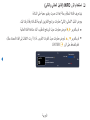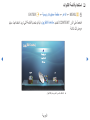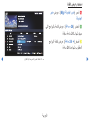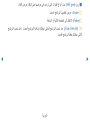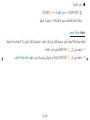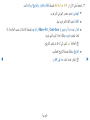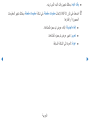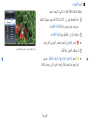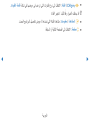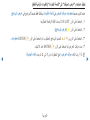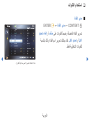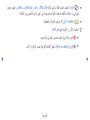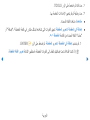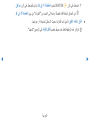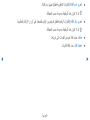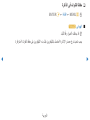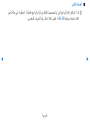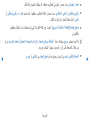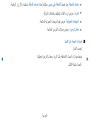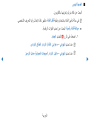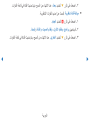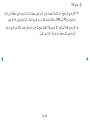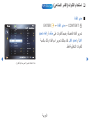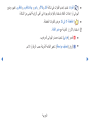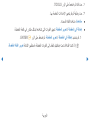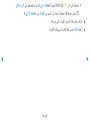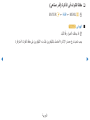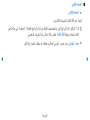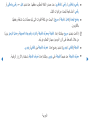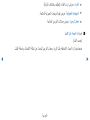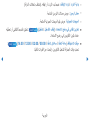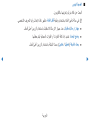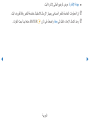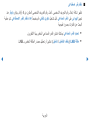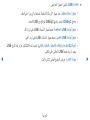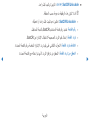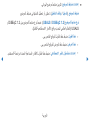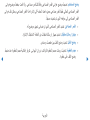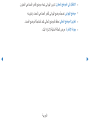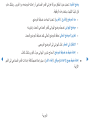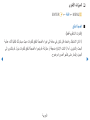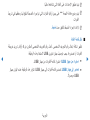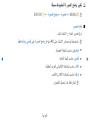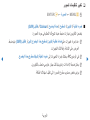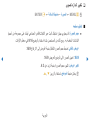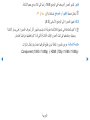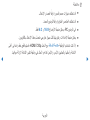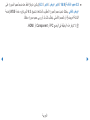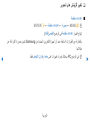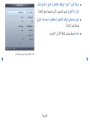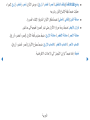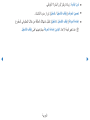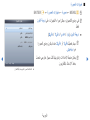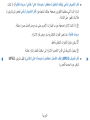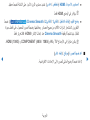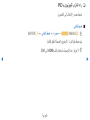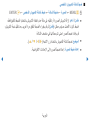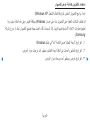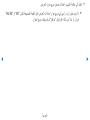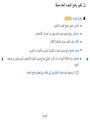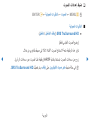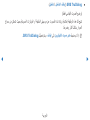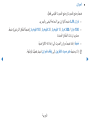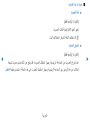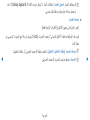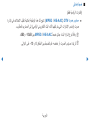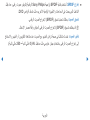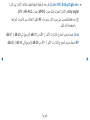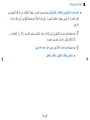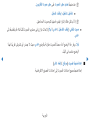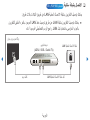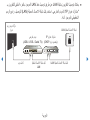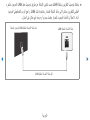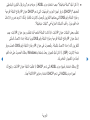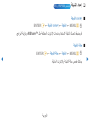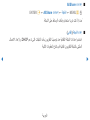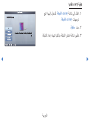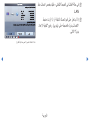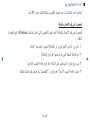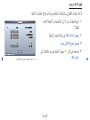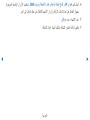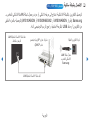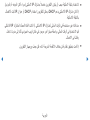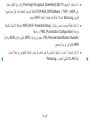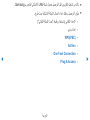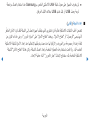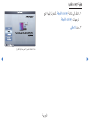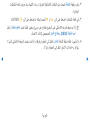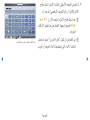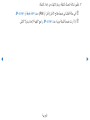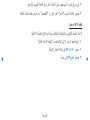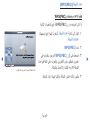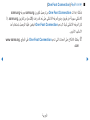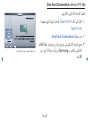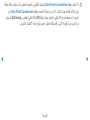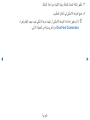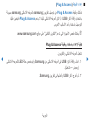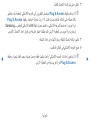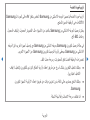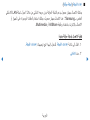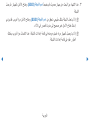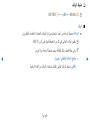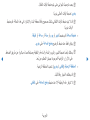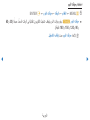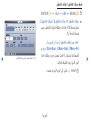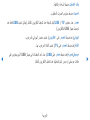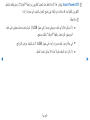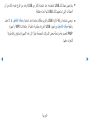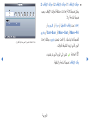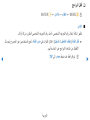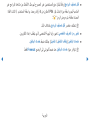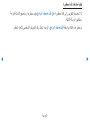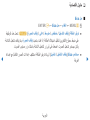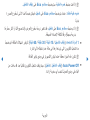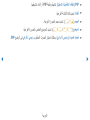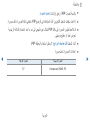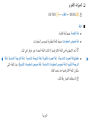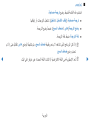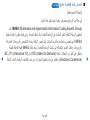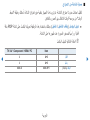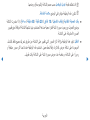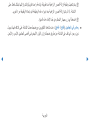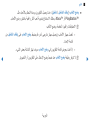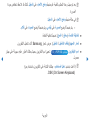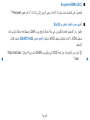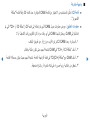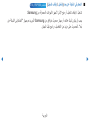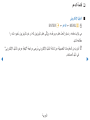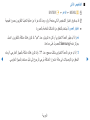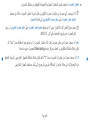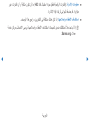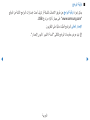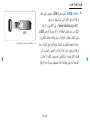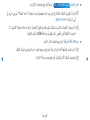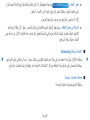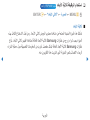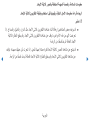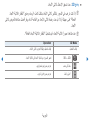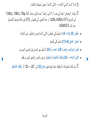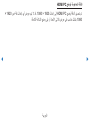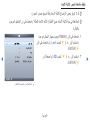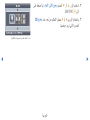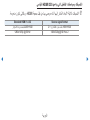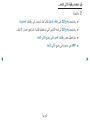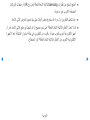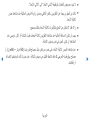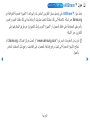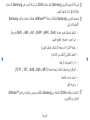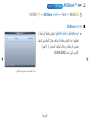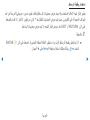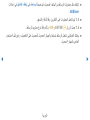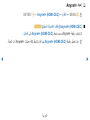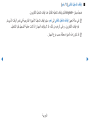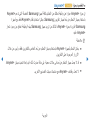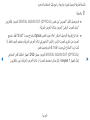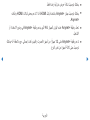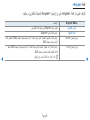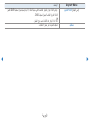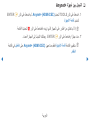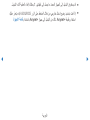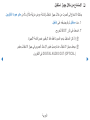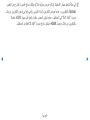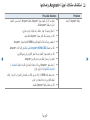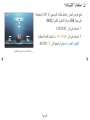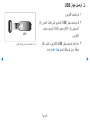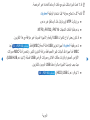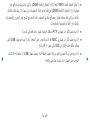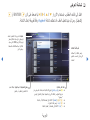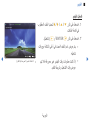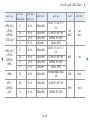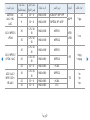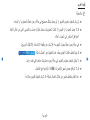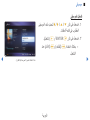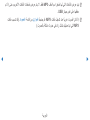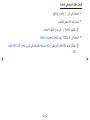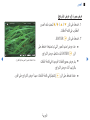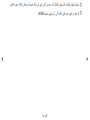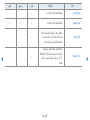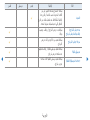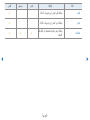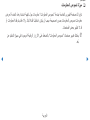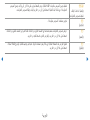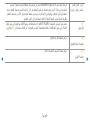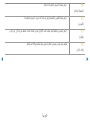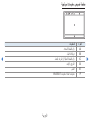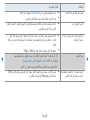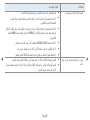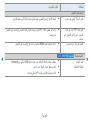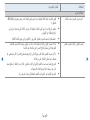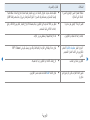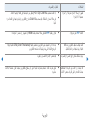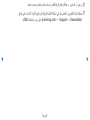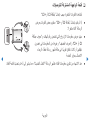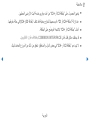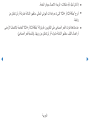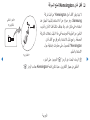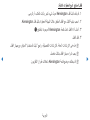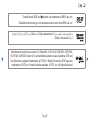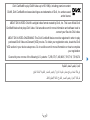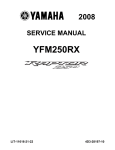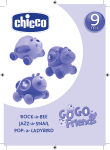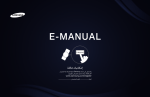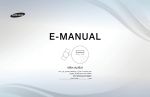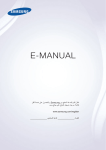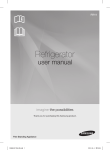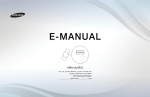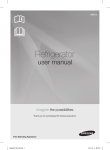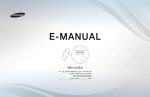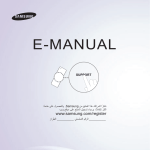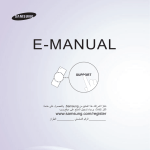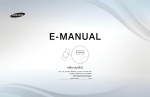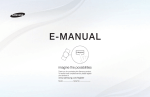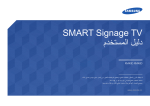Download Samsung PS43D490A1W دليل المستخدم
Transcript
E-MANUAL
إمكانيات هائلة
شكرا لشرائك هذا المنتج من
وللحصول على خدمة ً Samsung.
ً
تكامال ،برجاء تسجيل المنتج على موقع ويب
أكثر
www.samsung.com/register
الطراز __________الرقم التسلسلي ________________
القناة
❑ ❑استخدام الزر ( INFOالدليل الحالي والتالي)
يتم تعريف القناة الحالية وحالة إعدادات صوت وفيديو معينة على الشاشة.
يعرض الدليل "الحالي والتالي" معلومات برنامج التلفزيون اليومية لكل قناة ً
وفقا لوقت البث.
● ●قم بالتمرير l, rلعرض معلومات حول البرنامج المطلوب أثناء مشاهدة القناة الحالية.
● ●قم بالتمرير u, dلعرض معلومات حول القنوات األخرى .أما إذا أردت االنتقال إلى القناة المحددة حاليًا،
فقم بالضغط على الزر .ENTERE
abc1
Thu 6 Jan 18:11
6:00 ~ 18:00
Life On Venus Avenue ,
DTVهوائي
No Detaild Information
15
غير مصنف
aمعلومات
العربية
◀
❑ استخدام قائمة القنوات
← MENUm Oالدعم ← صفحة محتويات رئيسية ← ENTERE
اضغط على الزر CONTENTلتحديد مشاهدة التلفزيون ،ثم قم بتحديد القائمة التي تريد استخدامها .سيتم
عرض كل شاشة.
مشاهدة التلفزيون
دليل
مدير الجدولة
▶
◀
قائمة القنوات
مدير القناة
المحتويات
مصدر
● قد تختلف الصورة المعروضة ً
وفقا للطراز.
العربية
■ ■دليل
تتوفر معلومات حول دليل البرامج اإللكتروني ( )EPGبواسطة البث التلفزيوني.
باستخدام جداول البرامج التي يوفرها مسؤولو البث ،يمكنك تحديد البرامج التي تريد مشاهدتها مقدمًا بحيث يتم
تغيير القناة تلقائيًا إلى قناة البرامج المحددة في الوقت المحدد.
قد تظهر إدخاالت البرنامج فارغة أو قديمة ً
وفقا لحالة القناة.
◀
▶
العربية
استخدام عرض القناة
aأحمر (مدير الجدولة :)Mgrعرض مدير
الجدولة.
دليل
Tue 19 Jun 16:02:00
DTV Air 05.1 Globo HD
(TELA QUENTE )HD
10:05م إلى 12:10ص
10
bأخضر ( -24ساعة) :عرض قائمة بالبرامج التي
سيتم بثها بـ 24ساعة سابقة.
(DESVENTURAS EM SERIE )HD
عرض القناة -كافة القنوات
17:30
17:00
16:30
16:00
American Chopper
تستأنف البرامج في الساعة 06:00
DiscoveryH&L
05
منزلي و...
TV GloboSD
06
ال يوجد معلومات
price-drop.tv
07
تحديد QVC
QVC
08
ال يوجد معلومات
R4DTT
09
Tine Team
{ أصفر ( 24 +ساعة) :عرض قائمة البرامج
المطلوب بثها بعد 24ساعة.
Dark Angel
...Fiv
اليوم
Globo HD
04
ال يوجد معلومات
aمدير الجدولة Mgr } +24ساعة } وضع ; CHمعلومات kصفحة Eمشاهدة
▶
● قد تختلف الصورة المعروضة ً
وفقا للطراز.
العربية
◀
}أزرق (وضع القناة) :حدد أنواع القنوات التي ترغب في عرضها على النافذة عرض القناة.
; معلومات :عرض تفاصيل البرنامج المحدد.
( kصفحة) :االنتقال إلى الصفحة التالية أو السابقة.
( Eالمشاهدة /جدولة) :عند تحديد البرنامج الحالي ،يمكنك مشاهدة البرنامج المحدد / .عند تحديد البرنامج
التالي ،يمكنك حفظ البرنامج المحدد.
◀
▶
العربية
■ ■مدير الجدولة
← CONTENTO Oمدير الجدولة← ENTERE
يمكنك مشاهدة قناة قمت بحجزها للمشاهدة أو تعديلها أو حذفها.
استخدام مؤقت العرض
يمكنك ضبط القناة المطلوبة ليتم عرضها تلقائيًا في الوقت المحدد .قم بضبط الوقت الحالي ً
أوال الستخدام هذه الوظيفة.
.1اضغط على الزر ENTEREلتحديد مدير الجدولة.
▶
.2اضغط على الزر ENTEREإلضافة برنامج كي يتم جدولته يدويًا .تظهر شاشة مؤقت العرض.
العربية
◀
.3اضغط على األزرار l / r / u / dلضبط القناة والتكرار والتاريخ أو وقت البدء.
● ●الهوائي :تحديد مصدر الهوائي المرغوب.
● ●القناة :تحديد القناة المرغوب بها.
● ●تكرار :حدد مرة أو يدوي أو Sat~Sunأو Mon~Friأو كل يوم لضبط اإلعدادات حسب المالءمة .إذا
قمت بتحديد يدوي ،يمكنك إعداد اليوم الذي تريده.
N Nالعالمة cتشير إلى أنه قد تم تحديد التاريخ.
● ●التاريخ :يمكنك ضبط التاريخ المطلوب.
▶
◀
N Nتتوفر عندما تحدد مرة في التكرار.
العربية
● ●وقت البدء :يمكنك تعيين وقت البدء الذي تريده.
N Nاضغط على الزر INFOإلدخال معلومات مفصلة .في شاشة معلومات مفصلة ،يمكنك تغيير المعلومات
المحجوزة أو إلغاؤها.
● ●إلغاء الجدولة :إلغاء عرض تم حجزه للمشاهدة.
● ●تحرير :تغيير عرض تم حجزه للمشاهدة.
● ●عودة :العودة إلى الشاشة السابقة.
◀
▶
العربية
■ قائمة القنوات
يمكنك مشاهدة كافة القنوات التي تم البحث عنها.
قائمة القنوات
الكل
Oعند الضغط على زر CH LISTالموجود بجهاز التحكم
عن بُعد ،سيتم عرض شاشة قائمة القنوات.
aالهوائي } عرض البرنامج Lوضع CH Eمشاهدة kالصفحة
NT1
11
24H TVE
800
arte
801
ATV
802
BBC
803
BBC
804
BBC
805
هوائي
● قد تختلف الصورة المعروضة ً
وفقا للطراز.
Nقد يختلف الخيار ً
وفقا للبلد.
▶
W9
9
W9 MUSIC
Oاستخدام أزرار التشغيل مع قائمة القنوات.
● aأحمر (هوائي) :تحديد مصدر الهوائي المرغوب.
M6
6
● } أصفر (عرض البرنامج /عرض القناة) :عرض
البرنامج عند تحديد قناة رقمية .العودة إلى عرض القناة.
العربية
◀
● ● l rوضع / CHالقناة :االنتقال إلى نوع القنوات التي ترغب في عرضها في شاشة قائمة القنوات.
N Nقد يختلف الخيار ً
وفقا للبلد / .تغيير القناة.
● ● Eالمشاهدة /معلومات :مشاهدة القناة التي تحددها /عرض تفاصيل البرنامج المحدد.
● ● kصفحة :االنتقال إلى الصفحة التالية أو السابقة.
◀
▶
العربية
كيفية استخدام "عرض المؤقت" في "قائمة القنوات" (القنوات الرقمية فقط)
عندما تقوم بضبط معلومات مؤقت العرض في قائمة القنوات ،يمكنك فقط ضبط البرنامج في عرض البرنامج
.1اضغط على الزر CH LISTثم حدد القناة الرقمية المطلوبة.
.2اضغط على الزر } (عرض البرنامج)
.3اضغط على الزرين u / dلتحديد البرنامج المطلوب ،ثم اضغط على الزر ENTEREمعلومات .
.4حدد مؤقت العرض ثم اضغط على الزر ENTEREعند االنتهاء.
▶
N Nإذا أردت إلغاء مؤقت العرض ،اتبع الخطوات من 1إلى ،3ثم حدد إلغاء الجدولة.
العربية
◀
❑ استخدام القنوات
■ مدير القناة
← CONTENT Oمدير القناة ← ENTERE
2/3صفحة
العنصر المحدد4 :
الكل
رقم القناة
مدير القناة
تحرير القناة المفضلة وضبط القنوات على حذف أو إلغاء تحديد
الكل أو تحديد الكل .كما يمكنك تحرير اسم القناة وذلك بالنسبة
للقنوات التناظرية فقط.
▶
aالهوائي
} فرز
kصفحة
Eتحديد Tأدوات Rعودة
● قد تختلف الصورة المعروضة ً
وفقا للطراز.
العربية
هوائي
◀
) قنوات :تحديد إحدى القنوات في شاشة الكل و TVو راديو و بيانات/أخرى وتناظري .تغيير وضع
● (
الهوائي أو إعدادات القناة باستخدام القوائم الموجودة في أعلى الزاوية اليمنى من الشاشة.
● (
) المفضلة 1إلى :5عرض القنوات المفضلة.
Nاستخدام األزرار الملونة مع مدير القناة.
● aأحمر (هوائي) :تحديد مصدر الهوائي المرغوب.
● { أزرق (تصنيف بواسطة) :تغيير القائمة المُرتبة حسب الرقم أو االسم.
◀
▶
العربية
رموز عرض حالة القنوات
الرمز
الوظيفة
a
قناة تناظرية.
c
قناة تم تحديدها.
F
قناة تم ضبطها كمفضلة.
قائمة خيارات مدير القناة t
▶ ضبط كل قناة باستخدام خيارات قائمة مدير القناة (مشاهدة وإضافة إلى المفضلة /تحرير المفضلة وغلق /إلغاء غلق ◀
وتحرير اسم القناة و تحرير رقم القناة وحذف وتحديد الكل /إلغاء تحديد الكل) .قد تختلف عناصر قائمة الخيارات ً
وفقا
لحالة القناة.
العربية
.1حدد قناة ثم اضغط على الزر .TOOLS
ً
وظيفة ثم قم بتغيير اإلعدادات الخاصة بها.
.2حدد
● ●مشاهدة :مشاهدة القناة المحددة.
● ●إضافة إلى المفضلة /تحرير المفضلة :تعيين القنوات التي تشاهدها بشكل متكرر في قائمة المفضلة " /إضافة" أو
"حذف" القناة المحددة من القائمة المفضلة .5-1
.1قم بتحديد إضافة إلى المفضلة /تحرير المفضلة ،ثم اضغط على الزر .ENTERE
N Nإذا كانت القناة قد تمت إضافتها بالفعل إلى القنوات المفضلة ،فستظهر الشاشة تحرير القناة المفضلة.
◀
▶
العربية
.2اضغط على الزر ENTEREلتحديد المفضلة 1إلى ،5ثم قم بالضغط على الزر موافق.
N Nمن الممكن إضافة قناة مفضلة واحدة إلى العديد من "القنوات" من بين المفضلة 1إلى .5
● ●غلق /إلغاء الغلق :تأمين أحد القنوات بحيث ال يمكن تحديدها أو عرضها.
N Nتتوافر هذه الوظيفة فقط عند ضبط خاصية قفل القناة على الوضع "تشغيل".
◀
▶
العربية
● ●تحرير اسم القناة (القنوات التناظرية فقط) :تعيين اسم القناة.
N Nقد ال تكون هذه الوظيفة مدعومة حسب المنطقة.
● ●تحرير رقم القناة (القنوات الرقمية فقط) :قم بتحرير الرقم بالضغط على أزرار األرقام المطلوبة.
N Nقد ال تكون هذه الوظيفة مدعومة حسب المنطقة.
● ●حذف :حذف قناة لعرض القنوات التي تريدها.
● ●تحديد الكل :حدد كافة القنوات.
◀
▶
العربية
❑ ❑حفظ القنوات في الذاكرة
← MENUmO Oالقناة ← ENTERE
■ ■الهوائي t
N Nقد يختلف الخيار ً
وفقا للبلد.
يجب تحديد نوع مصدر اإلشارة المتصل بالتليفزيون قبل بدء التليفزيون في حفظ القنوات المتوافرة.
◀
▶
العربية
■ ■الضبط التلقائي
N Nقد ال تتوافق أرقام البرامج التي تم تخصيصها تلقائيًا مع أرقام البرامج الفعلية أو المطلوبة .في حالة تأمين
القناة باستخدام وظيفة قفل القناة ،تظهر نافذة إدخال رقم التعريف الشخصي.
◀
▶
العربية
● ●مصدر الهوائي :حدد مصدر الهوائي المطلوب حفظه .قد يختلف الخيار ً
وفقا للبلد.
● ●رقمي وتناظري /رقمي /تناظري :حدد مصدر القناة المطلوب حفظها .عند تحديد كبل ← رقمي وتماثلي أو
رقمي :أدخل قيمة للبحث عن قنوات الكبل.
● ●وضع البحث(الشبكة /الشبكة /سريع) :البحث عن كافة القنوات التي لها محطات بث نشطة وحفظها
بالتلفزيون.
N Nإذا قمت بتحديد سريع ،يمكنك إعداد الشبكة ووضع البحث والتردد والموجات الصوتية ومعدل الترميز يدويًا
من خالل الضغط على الزر الموجود بجهاز التحكم عن بعد.
▶
● ●الشبكة (تلقائي /يدوي) :تحديد وضع إعداد وضع البحث بين تلقائي أو يدوي.
العربية
◀
● ●مع ّرف الشبكة :عند ضبط الشبكة على يدوي ,يمكنك إعداد ُمعرف الشبكة باستخدام األزرار الرقمية.
● ●التردد :عرض تردد القناة( .تختلف باختالف الدولة)
● ●الموجات الصوتية :عرض قيم الموجات الصوتية المتاحة.
● ●معدل الرموز :عرض معدالت الترميز المتاحة.
■ ■خيارات البحث عن الكبل
(حسب البلد)
▶
ضبط خيارات البحث اإلضافية مثل التردد ومعدل الترميز لعمليات
البحث بشبكة الكبل.
العربية
◀
■ ■الضبط اليدوي
البحث عن قناة يدويًا وتخزينها بالتلفزيون.
N Nفي حالة تأمين القناة باستخدام وظيفة قفل القناة ،تظهر نافذة إدخال رقم التعريف الشخصي.
● ●موالفة قناة رقمية :البحث عن إحدى القنوات الرقمية.
.1اضغط على الزر aلتحديد الجديد.
N Nعند تحديد الهوائي ← هوائي :القناة ,التردد ,النطاق الترددي
▶
N Nعند تحديد الهوائي ← كبل :التردد ,الموجات الصوتية ,معدل الترميز
العربية
◀
.2اضغط على الزر dلتحديد بحث .عند االنتهاء من المسح ،يتم تحديث القناة في قائمة القنوات.
● ●موالفة قناة تناظرية :البحث عن إحدى القنوات التناظرية.
.1اضغط على الزر aلتحديد الجديد.
.2قم بتعيين برنامج ،ونظام األلوان ،ونظام الصوت ،والقناة والبحث.
.3اضغط على الزر dلتحديد التخزين .عند االنتهاء من المسح ،يتم تحديث القناة في قائمة القنوات.
◀
▶
العربية
N Nوضع القناة
● ●( Pوضع البرنامج) :عند اكتمال الضبط ،يكون قد تم تعيين محطات البث الموجودة في منطقتك إلى أرقام
المواضع من P0إلى .P99ويمكنك تحديد القنوات عن طريق إدخال رقم الموضع في هذا الوضع.
● ●( Cوضع القناة الهوائية) ( S /وضع قناة الكبل) :يتيح لك هذان الوضعان تحديد القناة عن طريق إدخال
الرقم المعين لكل محطة بث هوائية أو قناة عبر الكبل.
◀
▶
العربية
❑ استخدام القنوات (القمر الصناعي)
بالنسبة لـPDP 570
■ مدير القناة
← CONTENT Oمدير القناة ← ENTERE
2/3صفحة
Seclected item: 4
رقم القناة
الكل
مدير القناة
تحرير القناة المفضلة وضبط القنوات على حذف أو إلغاء تحديد
الكل أو تحديد الكل .كما يمكنك تحرير اسم القناة وذلك بالنسبة
للقنوات التناظرية فقط.
▶
aالهوائي
} فرز
kصفحة
Eتحديد Tأدوات Rعودة
● قد تختلف الصورة المعروضة ً
وفقا للطراز.
العربية
هوائي
◀
) قنوات :تحديد إحدى القنوات في شاشة الكل و TVو راديو و بيانات/أخرى وتناظري .تغيير وضع
● (
الهوائي أو إعدادات القناة باستخدام القوائم الموجودة في أعلى الزاوية اليمنى من الشاشة.
● (
) المفضلة 1إلى :5عرض القنوات المفضلة.
Nاستخدام األزرار الملونة مع مدير القناة.
● aأحمر (هوائي) :تحديد مصدر الهوائي المرغوب.
● } أزرق (تصنيف بواسطة) :تغيير القائمة المُرتبة حسب الرقم أو االسم.
◀
▶
العربية
رموز عرض حالة القنوات
الرمز
الوظيفة
a
قناة تناظرية.
c
قناة تم تحديدها.
F
قناة تم ضبطها كمفضلة.
قائمة خيارات مدير القناة t
▶
ضبط كل قناة باستخدام خيارات قائمة مدير القناة (مشاهدة وإضافة إلى المفضلة /تحرير المفضلة وغلق/إلغاء غلق
وتحرير اسم القناة/تحرير رقم القناة وحذف وتحديد الكل/إلغاء تحديد الكل) .قد تختلف عناصر قائمة الخيارات ً
وفقا
لحالة القناة.
العربية
◀
.1حدد قناة ثم اضغط على الزر .TOOLS
ً
وظيفة ثم قم بتغيير اإلعدادات الخاصة بها.
.2حدد
● ●مشاهدة :مشاهدة القناة المحددة.
● ●إضافة إلى المفضلة /تحرير المفضلة :تعيين القنوات التي تشاهدها بشكل متكرر في قائمة المفضلة.
.1قم بتحديد إضافة إلى المفضلة /تحرير المفضلة ،ثم اضغط على الزر .ENTERE
N Nإذا كانت القناة قد تمت إضافتها بالفعل إلى القنوات المفضلة ،فستظهر الشاشة تحرير القناة المفضلة.
◀
▶
العربية
.2اضغط على الزر ENTEREلتحديد المفضلة 1إلى ،5ثم قم بالضغط على الزر موافق.
N Nيمكن إضافة قناة مفضلة واحدة إلى العديد من القنوات بين المفضلة 1إلى .5
● ●حذف :حذف قناة لعرض القنوات التي تريدها.
● ●تحديد الكل :تحديد كافة القنوات في قائمة القنوات.
◀
▶
العربية
❑ ❑حفظ القنوات في الذاكرة (قمر صناعي)
← MENUmO Oالقناة ← ENTERE
■ ■الهوائي t
N Nقد يختلف الخيار ً
وفقا للبلد.
يجب تحديد نوع مصدر اإلشارة المتصل بالتليفزيون قبل بدء التليفزيون في حفظ القنوات المتوافرة.
◀
▶
العربية
■ ■الضبط التلقائي
● ●الضبط التلقائي
البحث عن قناة تلقائيًا وتخزينها بالتلفزيون.
N Nقد ال تتوافق أرقام البرامج التي تم تخصيصها تلقائيًا مع أرقام البرامج الفعلية أو المطلوبة .في حالة تأمين
القناة باستخدام وظيفة قفل القناة ،تظهر نافذة إدخال رقم التعريف الشخصي.
● ●مصدر الهوائي :حدد مصدر الهوائي المطلوب حفظه .قد يختلف الخيار ً
وفقا للبلد.
◀
▶
العربية
● ●رقمي وتناظري /رقمي /تناظري :حدد مصدر القناة المطلوب حفظها .عند تحديد كبل ← رقمي وتماثلي أو
رقمي :أدخل قيمة للبحث عن قنوات الكبل.
● ●وضع البحث (كامل /شبكة /سريع) :البحث عن كافة القنوات التي لها محطات بث نشطة وحفظها
بالتلفزيون.
N Nإذا قمت بتحديد سريع ،يمكنك إعداد الشبكة ومع ّرف الشبكة والتردد والموجات الصوتية ومعدل الترميز يدويًا
من خالل الضغط على الزر الموجود بجهاز التحكم عن بُعد.
● ●الشبكة(تلقائي /يدوي) :تحديد وضع إعداد ُمعرف الشبكة بين تلقائيأو يدوي.
▶
● ●مع ّرف الشبكة :عند ضبط الشبكة على يدوي ,يمكنك إعداد ُمعرف الشبكة باستخدام األزرار الرقمية.
العربية
◀
● ●التردد :عرض تردد القناة( .تختلف باختالف الدولة)
● ●الموجات الصوتية :عرض قيم الموجات الصوتية المتاحة.
● ●معدل الرموز :عرض معدالت الترميز المتاحة.
■ ■خيارات البحث عن الكبل
(حسب البلد)
ضبط خيارات البحث اإلضافية مثل التردد ومعدل الترميز للبحث عن شبكة االتصال بواسطة الكبل.
◀
▶
العربية
– –بداية التردد /تردد اإليقاف :ضبط بدء التردد أو إيقافه( .تختلف باختالف الدولة)
– –معدل الرموز :عرض معدالت الترميز المتاحة.
– –الموجات الصوتية :عرض قيم الموجات الصوتية المتاحة.
● ●تخزين تلقائي في وضع االستعداد (إيقاف التشغيل /تشغيل) بالنسبة إليطاليا :تمكين الضبط التلقائي أو تعطيله
عندما يكون التلفزيون في وضع االستعداد.
الحقا /ساعتان ً
● ●مؤقت االستيقاظ (ساعة ً
الحقا )14:00 / 12:00 / 02:00 / 00:00 /بالنسبة إليطاليا :
تحديد مؤقت الجدولة لتشغيل التلفزيون والبحث عن القنوات تلقائيًا.
◀
▶
العربية
■ ■الضبط اليدوي
البحث عن قناة يدويًا وتخزينها بالتلفزيون.
N Nفي حالة تأمين القناة باستخدام وظيفة قفل القناة ،تظهر نافذة إدخال رقم التعريف الشخصي.
● ●جهاز إرسال/استقبال :حدد جهاز اإلرسال/االستقبال باستخدام الزرين أعلى/أسفل.
● ●وضع البحث :تحديد إما كافة القنوات أو القنوات المجانية ليتم حفظها.
● ●بحث الشبكة (تعطيل /تمكين) :بحث الشبكة باستخدام الزرين أعلى/أسفل.
◀
▶
العربية
● ●جودة اإلشارة :عرض الوضع الحالي إلشارة البث.
N Nإن المعلومات الخاصة بالقمر الصناعي وجهاز اإلرسال/االستقبال خاضعة للتغير وفقا لظروف البث.
N Nوعند اكتمال اإلعداد ،انتقل إلى بحث واضغط على الزر .ENTEREعندها يبدأ بحث القنوات.
◀
▶
العربية
■ ■نظام قمر اصطناعي
تظهر شاشة إدخال رقم التعريف الشخصي .أدخل رقم التعريف الشخصي المكون من 4أرقام .يتوفر يتوفر عند
تعيين الهوائي على القمر الصناعي .قبل تشغيل تخزين تلقائي ،قم بضبط إعداد نظام القمر االصطناعي .تتم عملية
البحث عن القنوات بصورة طبيعية.
● ●تحديد القمر الصناعي :يمكنك اختيار القمر الصناعي الخاص بهذا التلفزيون.
● ●طاقة ( LNBإيقاف التشغيل /تشغيل) :تمكين أو تعطيل مصدر الطاقة الخاص بـ .LNB
◀
▶
العربية
● ●إعدادات :LNBتكوين الجهاز الخارجي.
– –جهاز إرسال/استقبال :حدد جهاز اإلرسال/االستقبال باستخدام الزرين أعلى/أسفل.
– –وضع :DiSEqCتحديد وضع DiSEqCيتوافق مع LNBالمحدد.
– –جهاز ذبذبات LNBالمنخفضة :ضبط جهاز الذبذبات LNBعلى تردد أقل.
– –جهاز ذبذبات LNBالعلوي :ضبط جهاز الذبذبات LNBعلى تردد أعلى.
– –ذبذبة 22كيلوهرتز (إيقاف التشغيل /تشغيل /تلقائي) :تحديد ذبذبة 22كيلو هرتز تبعًا لنوع .LNB
يجب أن يتم ضبط LNBالعالمي على تلقائي.
▶
– –جودة اإلشارة :عرض الوضع الحالي إلشارة البث.
العربية
◀
● ● SatCR/Unicableإعدادات :تكوين تركيب كبل واحد.
N Nقد ال تكون هذه الوظيفة مدعومة حسب المنطقة.
– – :SatCR/Unicableتمكين دعم تثبيت كبل واحد أو تعطيله.
– –رقم الفتحة :تحديد رقم فتحة المستخدم SatCRبالنسبة للمستقبل.
– –تردد الفتحة :إدخال قيم التردد الصحيحة الستقبال اإلشارة من .SatCR
التعرف التلقائي على قيم تردد اإلشارة الخاصة برقم الفتحة المحددة.
– –اكتشاف تردد الفتحةَّ :
▶
– –التحقق من تردد الفتحة :التحقق من توافق التردد الذي تم إدخاله مع الفتحة المحددة.
العربية
◀
● ●إعدادات ضابط الموضع :تكوين ضابط موضع الهوائي.
ضابط الموضع (تشغيل /إيقاف التشغيل) :تمكين أو تعطيل التحكم في ضابط الموضع.
نوع ضابط الموضع ( :)USALS / DiSEqC 1.2ضبط نوع ضابط الموضع بين DiSEqC 1.2و
( USALSالنظام العالمي لتحديد مواقع األقمار االصطناعية تلقائيًا).
– –خط الطول :ضبط خط الطول للموقع الخاص بي.
– –خط العرض :ضبط خط العرض للموقع الخاص بي.
▶
– –إعدادات خط طول القمر االصطناعي :ضبط خط الطول لألقمار الصناعية المحددة بواسطة المستخدم.
العربية
◀
وضع المستخدم :ضبط موضع هوائي القمر الصناعي ً
وفقا لكل قمر صناعي .وإذا قمت بحفظ موضع هوائي
القمر الصناعي الحالي ً
طبقا لقمر صناعي معين ،فعند الحاجة إلى إشارة هذا القمر الصناعي ،يمكن نقل هوائي
القمر الصناعي إلى موقعه الذي تم تحديده مسبقاً.
– –القمر الصناعي :تحديد القمر الصناعي الذي ترغب في تعيين موضع له.
– –جهاز إرسال/استقبال :تحديد جهاز إرسال/استقبال من القائمة الستقبال اإلشارة.
– –وضع النقل :تحديد وضع النقل بين منفصل ومستمر.
▶
– –حجم الخطوة :تعديل درجات حجم الخطوة لتواكب دوران الهوائي .تتوفر إمكانية حجم الخطوة عند ضبط
وضع النقل على خطوة.
العربية
◀
– –االنتقال إلى الموضع المخزن :تدوير الهوائي تجاه موضع القمر الصناعي المخزن.
– –موضع الهوائي :ضبط موضع الهوائي للقمر الصناعي المحدد وتخزينه.
– –تخزين الموضع الحالي :حفظ الموضع الحالي كحد لضابط الموضع المحدد.
– –جودة اإلشارة :عرض الحالة الحالية إلشارة البث.
◀
▶
العربية
وضع المثبت :تحديد حدود لنطاق حركة هوائي القمر الصناعي أو إعادته لموضعه مرة أخرى .وبشكل عام،
فإن دليل التثبيت يستخدم هذه الوظيفة.
– –حد الموضع (الشرق /الغرب) :تحديد اتجاه حد ضابط الموضع.
– –موضع الهوائي :ضبط موضع الهوائي للقمر الصناعي المحدد وتخزينه.
– –تخزين الموضع الحالي :حفظ الموضع الحالي كحد ضابط الموضع المحدد.
– –االنتقال إلى الصفر :نقل الهوائي إلى الموضع المرجعي.
– –إعادة ضبط حد ضابط الموضع :السماح بتدوير الهوائي حول القوس بشكل كامل.
▶
● ●إعادة ضبط جميع اإلعدادات(موافق /إلغاء األمر) :سيتم إعادة ضبط كافة إعدادات القمر الصناعي إلى القيم
األولية.
العربية
◀
❑ ❑الميزات األخرى
← MENUmالقناة ← ENTERE
■ ■الضبط الدقيق
(القنوات التناظرية فقط)
▶
واضحا ،فلن تكون في حاجة إلى إجراء الضبط الدقيق للقنوات ،حيث سيتم ذلك تلقائيًا أثناء عملية
إذا كان االستقبال
ً
البحث والتخزين .أما إذا كانت اإلشارة ضعيفة أو مش ّوشة ،قم بإجراء الضبط الدقيق للقنوات يدويًا .قم بالتدوير إلى
اليمين واليسار حتى تظهر الصورة بوضوح.
العربية
◀
N Nيتم تطبيق اإلعدادات على القناة التي تشاهدها حاليًا.
N Nيتم وضع عالمة النجمة "*" على يمين أرقام القنوات التي تم إجراء الضبط الدقيق لها وحفظها في شريط
القنوات.
N Nإلعادة إجراء الضبط الدقيق ،حدد َضبط.
■ ■نقل قائمة القناة
▶
تظهر شاشة إدخال رقم التعريف الشخصي .أدخل رقم التعريف الشخصي المكون من 4أرقام .توريد خريطة
القنوات أو تصديرها .يجب توصيل جهاز تخزين USBالستخدام هذه الوظيفة.
● ●استيراد من جهاز :USBاستيراد قائمة القنوات من جهاز .USB
● ●تصدير إلى جهاز :USBتصدير قائمة قنوات إلى جهاز .USBتتوفر هذه الوظيفة عندما يكون جهاز
ً
موصوال.
USB
العربية
◀
الميزات األساسية
ً
مسبقا
❑ ❑تغيير وضع الصورة المضبوط
← MENUmO Oالصورة ← وضع الصورة ← ENTERE
■ ■حالت تصویر
نوع تصویر دلخواه را انتخاب کنید.
N Nعند ضبط أحد مصادر اإلدخال على ،PCيتوافر وضع الصورة على قياسي وترفيه فقط.
● ●ديناميكي :مناسب للغرفة المضيئة.
▶
● ●قياسي :مناسب للبيئة العادية.
◀
● ●أفالم :مناسب لمشاهدة األفالم في الغرف المظلمة.
● ●ترفيه :مناسب لمشاهدة األفالم واأللعاب.
N Nتتوفر فقط عند توصيل الكمبيوتر.
العربية
❑ ❑تغییر تنظیمات تصویر
← MENUmO Oالصورة ← ENTERE
■ ■ضوء الخلية /التباين /السطوع /حدة الوضوح / Colour /تظليل ()G/R
يتضمن التلفزيون خيارات ضبط عديدة تتيح لك التحكم في جودة الصورة.
N Nعند إجراء تغييرات علىإضاءة خلفية,التباين,السطوع,حدة الوضوح,اللونأو تظليل ( ،)G/Rيتم ضبط
العرض على الشاشة ً
وفقا لتلك التغييرات.
▶
N Nفي الوضع ،PCيمكنك إجراء التغييرات إلى ضوء الخلية,التباينالسطوعوحدة الوضوح.
N Nيمكن ضبط اإلعدادات وتخزينها لكل جهاز خارجي متصل بالتلفزيون.
N Nيؤدي خفض مستوى سطوع الصورة إلى تقليل استهالك الطاقة.
العربية
◀
❑ ❑تغییر اندازه تصویر
← MENUmO Oالصورة ← ضبط الشاشة ← ENTERE
■ ■تنظیم صفحه
● ●حجم الصورة :قد يحتوي جهاز استقبال البث عبر الكبالت/القمر الصناعي ً
أيضا على مجموعة من أحجام
الشاشات الخاصة به .ومع ذلك من المستحسن بشدة استخدام الوضع 9:16في معظم األوقات.
عريض تلقائي :ضبط حجم الصورة تلقائيًا بنسبة العرض إلى االرتفاع .16:9
▶
:16:9تعيين الصورة إلى الوضع العريض .16:9
تكبير عريض :تكبير حجم الصورة بنسبة تزيد عن .4:3
N Nيمكن ضبط الموضع باستخدام الزرين .u, d
العربية
◀
تكبير :تكبير الصور العريضة في الوضع 16:9رأسيًا كي تتالءم مع حجم الشاشة.
N Nيمكن ضبط التكبير أو الموضع باستخدام الزر uأو .d
:4:3تعيين الصورة إلى الوضع األساسي (.)4:3
N Nال تقم بالمشاهدة في تنسيق 3:4لمدة طويلة .قد يتسبب ظهور آثار لحواف الصورة على يسار الشاشة
ويمينها ومنتصفها في ثبات الصورة (تلف الشاشة) التي قد ال تتم تغطيتها من قبل الضمان.
مالئمة الشاشة :عرض الصورة كاملة بدون قطع أطرافها عندما يتم إدخال إشارات
HDMI (720p / 1080i / 1080p)أو.Component (1080i / 1080p)
◀
▶
العربية
N Nمالحظة
● ●قد تختلف خيارات حجم الصورة ً
وفقا لمصدر اإلدخال.
● ●قد تختلف العناصر المتوفرة ً
وفقا للوضع المحدد.
● ●في الوضع ،PCيمكن ضبط األوضاع 16:9و 4:3فقط.
● ●يمكن ضبط اإلعدادات وتخزينها لكل جهاز خارجي متصل بمنفذ اإلدخال بالتلفزيون.
● ●إذا كنت تستخدم الوظيفة مالئمة الشاشة مع الدخل ،HDMI 720pفسيتم قطع خط واحد في أعلى
الشاشة وأسفلها والجانبين األيسر واأليمن كما هو الحال في وظيفة تكبير الشاشة إلزالة حوافها.
◀
▶
العربية
متوفرا فقط عند ضبط حجم الصورة على
● ● 4:3حجم الشاشة ( / 16:9تكبير عريض /تكبير :)4:3 /يكون
ً
عريض تلقائي .يمكنك تحديد حجم الصورة المطلوب للمشاهدة بتنسيق 4:3الذي توفره خدمة ( WSSخدمة
ً
مختلفا.
الشاشة العريضة) أو بالحجم األصلي .يتطلب كل بلد أوروبي حجم صورة
N Nال تتوفر هذه الوظيفة في الوضع PCأو Componentأو .HDMI
◀
▶
العربية
❑ ❑تغییر گزینش های تصویر
■ ■إعدادات متقدمة
← MENUmO Oصورة ← إعدادات متقدمة ← ENTERE
(يتاح الخيار إعدادات متقدمة في الوضع القياسي/أفالم)
بالمقارنة مع الطرازات السابقة ،نجد أن أجهزة التلفزيون الجديدة من Samsungتتميز بصورة أكثر دقة عن
مثيالتها.
▶
N Nفي الوضع ،PCيمكنك إجراء تغييرات على جاما وتوازن األبيض فقط.
العربية
◀
● درجة اللون “أسود” (إيقاف التشغيل /غامق /غامق بشكل
أكبر /األغمق) :تحديد المستوى األسود لضبط عمق الشاشة.
● تباين ديناميكي (إيقاف التشغيل /منخفض /متوسط /عالي):
ضبط تباين الشاشة.
● جاما :ضبط مستوى كثافة األلوان األساسية.
إعدادات متقدمة
درجة اللون “أسود”
:إيقاف التشغيل
تباين ديناميكي
:وسط
جاما
0:
وضع RGBفقط
:إيقاف التشغيل
مسافة اللون
:أصلي
l
توازن األبيض
لون البشرة
0:
d
Uتقل
Eإدخا
Rعودة
● قد تختلف الصورة المعروضة ً
وفقا للطراز.
◀
▶
العربية
● ●وضع RGBفقط (إيقاف التشغيل /أحمر /أخضر /أزرق) :عرض األلوان أحمر وأخضر وأزرق إلجراء
عمليات ضبط دقيقة إلشباع اللون وتدرجه.
● ●مسافة اللون (تلقائي /أصلي) :ضبط نطاق األلوان المتوفرة إلنشاء الصورة.
● ●توازن األبيض :ضبط درجة حرارة األلوان حتى تبدو الصورة طبيعية إلى حد كبير.
معادلة األحمر /معادلة األخضر /معادلة األزرق :ضبط مستوى ُقتمة األلوان (أحمر ،أخضر ،أزرق).
اكتساب األحمر /اكتساب األخضر /اكتساب األزرق :ضبط سطوع األلوان (أحمر ،أخضر ،أزرق).
▶
َضبط :إعادة ضبط “توازن األبيض” إلى اإلعدادات االفتراضية.
العربية
◀
● ●لون البشرة :زيادة تركيز”لون البشرة” القرنفلي.
● ●تحسين الحواف (إيقاف التشغيل /تشغيل) :إبراز حدود الكائنات.
● ●إضاءة الحركة (إيقاف التشغيل /تشغيل) :تقليل استهالك الطاقة من خالل التحكم في السطوع.
N Nعند تغيير قيمة اإلعداد التباين ,إضاءة الحركة سيتم تعيينها على إيقاف التشغيل.
◀
▶
العربية
■ خيارات الصورة
← MENUm Oصورة ← خيارات الصورة ← ENTERE
Nفي وضع الكمبيوتر ،يمكن إجراء التغييرات على درجة اللون
فقط.
● درجة اللون (بارد /عادي /دافﺊ / 1دافﺊ)2
Nسيتم تعطيلدافﺊ 1أو دافﺊ 2عندما يكون وضع الصورة
هو ديناميكي.
▶
Nيمكن ضبط اإلعدادات وتخزينها لكل جهاز خارجي متصل
بمنفذ اإلدخال بالتلفزيون.
العربية
خيارات الصورة
درجة اللون
:استاندارد
فلتر التشويش الرقمي
:تلقائي
فلتر تشويش MPEG
:تلقائي
المستوى األسود لـ HDMI
:عادي
وضع الفيلم
:إيقاف التشغيل
l
Uتقل
● قد تختلف الصورة المعروضة ً
وفقا للطراز.
Eإدخا
Rعودة
◀
● ●فلتر التشويش الرقمي (إيقاف التشغيل /منخفض /متوسط /عالي /تلقائي /مرئيات تلقائية) :إذا كانت
إشارة البث التي يستقبلها التلفزيون ضعيفة ،يمكنك تنشيط ميزة فلتر التشويش الرقمي لخفض أي تشويش أو
ظالل قد تظهر على الشاشة.
جرب الخيارات األخرى حتى يتم عرض أفضل صورة ممكنة.
N Nإذا كانت اإلشارة ضعيفةّ ،
مرئيات تلقائية :عند تغيير القنوات التناظرية ،يتم عرض قوة اإلشارة.
متوفرا للقنوات التناظرية فقط.
N Nيكون
ً
N Nيتحول الشريط إلى اللون األخضر لإلشارة إلى استقبال أفضل إشارة ممكنة.
▶
● ●فلتر تشويش ( MPEGإيقاف التشغيل /منخفض /متوسط /عالي /تلقائي) :تقليل تشويش MPEG
لتوفير جودة محسنة للصورة.
العربية
◀
● ●المستوى األسود لـ ( HDMIمنخفض /عادي) :تحديد مستوى اللون األسود على الشاشة لضبط عمقها.
N Nيتوافر في الوضع HDMIفقط.
● ●وضع الفيلم (إيقاف التشغيل /تلقائي / 1تلقائي Cinema Smooth / 2لسلسلة PDP 550واألحدث ) :ضبط
التلفزيون الستشعار إشارات األفالم من جميع المصادر ومعالجتها وضبط الصور للحصول على أفضل جودة
تلقائيًا .يتم تنشيط الوظيفة Cinema Smoothعند إدخال اإلشارة ،HDMI 24هرتز فقط.
متوفرا في األوضاع TVو AVو COMPONENT (480i / 1080i)و.HDMI (1080i)
N Nيكون
ً
▶
■ ■أعد ضبط الصورة (موافق /إلغاء األمر)
إلعادة ضبط الوضع الحالي للصورة إلى اإلعدادات االفتراضية.
العربية
◀
❑ ❑راه اندازی تلویزیون با PC
ضبط مصدر اإلدخال إلى الكمبيوتر.
■ ■ضبط تلقائي
← t MENUm O Oصورة ← ضبط تلقائي ← ENTERE
يتم ضبط قيم التردد /الوضع والضبط الدقيق تلقائيًا.
N Nال يتوفر عند التوصيل باستخدام كبل HDMIإلى .DVI
◀
▶
العربية
■ ■ضبط شاشة الكمبيوتر الشخصي
← MENUmO Oالصورة ← ضبط الشاشة ← ضبط شاشة الكمبيوتر الشخصي ← ENTERE
● ●خشن /ناعم :إزالة تشويش الصورة أو تقليله .في حالة عدم اختفاء التشويش باستخدام الضبط الدقيق فقط،
اضبط التردد ألفضل مستوى ممكن (خشن) ثم قم بإجراء الضبط الدقيق مرة أخرى .بعد تقليل نسبة التشويش،
قم بإعادة ضبط الصورة حتى تتم محاذاتها في منتصف الشاشة.
● ●الموضع :ضبط شاشة الكمبيوتر باستخدام زر االتجاه (.)u / d / l / r
● ●إعادة ضبط الصورة :إعادة ضبط الصورة إلى اإلعدادات االفتراضية.
◀
▶
العربية
استخدام التلفزيون كشاشة عرض للكمبيوتر
إعداد برامج الكمبيوتر الخاص بك ً
(وفقا لنظام التشغيل )Windows XP
قد تختلف الشاشات الفعلية على الكمبيوتر بنا ًء على إصدار Windowsوبطاقة الفيديو ،وفي هذه الحالة سيتم دومًا
تطبيق معلومات اإلعداد األساسية نفسها تقريبًا( .إذا لم يحدث ذلك ،اتصل بجهة تصنيع الكمبيوتر لديك أو موزع شركة
).Samsung
.1انقر فوق “لوحة التحكم” ضمن القائمة “ابدأ” في نظام .Windows
.2انقر فوق المظهر والسمات في النافذة لوحة التحكم وسيظهر أحد مربعات حوار العرض.
▶
.3انقر فوق عرض وسيظهر أحد مربعات حوار العرض.
العربية
◀
.4انتقل إلى عالمة التبويب إعدادات ضمن مربع حوار العرض.
وجد خيار تردد رأسي في مربع حوار إعدادات العرض ،فإن القيمة الصحيحة تكون “ ”60أو “”Hz 60
● ●إذا ِ
هرتز .أو ً
بدال من ذلك ،انقر فوق “موافق” ثم قم بإنهاء مربع الحوار.
◀
▶
العربية
ً
مسبقا
❑ ❑تغيير وضع الصوت ال ُمعد
■ ■وضع الصوت t
● ●قياسي :تحديد وضع الصوت العادي.
● ●موسيقى :رفع مستوى صوت الموسيقى عن أصوات األشخاص.
● ●أفالم :توفير أفضل صوت لمشاهدة األفالم.
● ●صوت واضح :رفع مستوى أصوات التحدث أعلى من األصوات األخرى.
▶
● ●تضخيم :زيادة كثافة األصوات ذات التردد العالي لسماع صوت أفضل لألشخاص الذين يعانون من ضعف
السمع.
N Nإذا تم ضبط مكبر صوت التليفزيون إلى إيقاف ،يتم تعطيل وضع الصوت.
العربية
◀
❑ ❑ضبط إعدادات الصوت
← MENUmO Oالصوت ← التأثيرات الصوتية ←ENTERE
■ ■التأثيرات الصوتية
● ●( SRS TruSurround HDإيقاف التشغيل /تشغيل)
(وضع الصوت القياسي فقط)
توفر هذه الوظيفة متعة االستماع لصوت “القناة ”5.1في محيط ظاهري من خالل
▶
زوج من سماعات الصوت باستخدام تقنية ( HRTFوظيفة نقل الصوت عبر سماعات الرأس).
N Nفي حالة ضبط مكبر صوت التليفزيون على إيقاف ،يتم تعطيل .SRS TruSurround HD
العربية
◀
● ●( SRS TruDialogإيقاف التشغيل /تشغيل)
(وضع الصوت القياسي فقط)
تتيح لك هذه الوظيفة إمكانية زيادة شدة الصوت عن موسيقى الخلفية أو المؤثرات الصوتية بحيث تتمكن من سماع
وضوحا.
الحوار بشكل أكثر
ً
N Nإذا تم ضبط مكبر صوت التليفزيون إلى إيقاف ،يتم تعطيل .SRS TruDialog
◀
▶
العربية
● ●الموازن
ضبط وضع الصوت (وضع الصوت القياسي فقط).
– –توازن :L/Rضبط التوازن بين السماعة اليمنى واليسرى.
– – 100هرتز 300 /هرتز 1 /كيلوهرتز 3 /كيلوهرتز 10 /كيلوهرتز (ضبط النطاق الترددي) :ضبط
مستوى ترددات النطاق المحددة.
– –َضبط :إعادة ضبط موازن الصوت إلى إعداداته االفتراضية.
N Nإذا تم ضبط مكبر صوت التلفزيون إلى إيقاف،الموازن فسيتم تعطيل الوظيفة.
◀
▶
العربية
■ ■خيارات بث الصوت
● ●لغة الصوت
(القنوات الرقمية فقط)
تغيير القيم االفتراضية للغات الصوت.
N Nقد تختلف اللغة المتوفرة باختالف البث.
● ●تنسيق الصوت
▶
(القنوات الرقمية فقط)
عند إخراج الصوت من السماعة الرئيسية وجهاز استقبال الصوت ،فقد ينتج عن ذلك صدى صوت نتيجة
اختالف سرعة الترميز بين السماعة الرئيسية وجهاز استقبال الصوت .في هذه الحالة ،استخدم وظيفة تشغيل.
العربية
◀
N Nقد يختلف الخيار تنسيق الصوت باختالف البث .ال يتوفر صوت القناة Dolby digital 5.1إال عند
توصيل سماعة خارجية بواسطة كبل ضوئي.
● ●وصف الصوت
(غير متوفرة في جميع األماكن) (القنوات الرقمية فقط)
تقوم هذه الوظيفة بمعالجة “الدفق الصوتي” لوصف الصوت ( )ADالذي يتم إرساله مع الصوت الرئيسي من
جهة البث.
N Nوصف الصوت (إيقاف التشغيل /تشغيل) :تشغيل وظيفة الوصف الصوتي أو إيقاف تشغيلها.
▶
N Nالصوت :ضبط مستوى الصوت للوصف الصوتي.
العربية
◀
■ ■ضبط إضافي
(القنوات الرقمية فقط)
● ●مستوى صوت DTV ( :)MPEG / HE-AACتتيح لك هذه الوظيفة إمكانية تقليل االختالف في إشارة
صوت (إحدى اإلشارات التي يتم تلقيها أثناء البث التلفزيوني الرقمي) إلى المستوى المطلوب.
ً NN
وفقا لنوع إشارة البث ،يمكن ضبط MPEG / HE-AACبين -10dBو.dB0
N Nلزيادة مستوى الصوت أو خفضه ،قم بالضبط بين النطاق 0و -10على التوالي.
◀
▶
العربية
● ●إخراج :SPDIFتُستخدم تقنية ( SPDIFواجهة Sony Philipsالرقمية) لتوفير صوت رقمي ،مما يقلل
التداخل الذي يحدث في السماعات واألجهزة الرقمية األخرى ،مثل مشغل أقراص .DVD
تنسيق الصوت :يمكنك تحديد تنسيق ( )SPDIFإلخراج الصوت الرقمي.
N Nقد يختلف تنسيق ( )SPDIFإلخراج الصوت الرقمي المتوفر ً
وفقا لمصدر اإلدخال.
تأخير الصوت :تحدث مشاكل في صحة تزامن الفيديو مع الصوت عند مشاهدة التلفزيون أو الفيديو واالستماع
0( Aمللي ثانية ~ 250مللي ثانية).
إلى إخراج الصوت الرقمي باستخدام جهاز خارجي مثل مستقبل V
◀
▶
العربية
● ●ضغط :)Line / RF( Dolby Digitaتقوم هذه الوظيفة الوظيفة بتقليل اختالف اإلشارة بين إشارة
dolby digitalواإلشارة الصوتية (مثل صوت MPEGوصوت HE-AACو.)ATV
وضوحا ،و RFلتقليل االختالف بين األصوات المرتفعة
N Nحدد Lineللحصول على صوت أكثر
ً
والمنخفضة أثناء الليل.
:Lineضبط مستوى المخارج لإلشارات األكبر أو األقل من -31( dBالمرجع) إلى -20 dBأو -31.dB
:RFضبط مستوى المخارج لإلشارات األكبر أو األقل من -20( dBالمرجع) إلى -10 dBأو -20.dB
◀
▶
العربية
■ ■إعدادات السماعة
● ●مكبر صوت التليفزيون (إيقاف /تشغيل) قد يحدث صدى الصوت نتيجة الختالف سرعة فك التشفير بين
مكبر الصوت الرئيسي وجهاز استقبال الصوت .وفي هذه الحالة ،قم بضبط التلفزيون إلى مكبر صوت
خارجي.
N Nعند ضبط مكبر صوت التليفزيون إلى إيقاف ،يتعذر تشغيل مستوى الصوت واألزرار الخاصة بـ
MUTEوتكون إعدادات الصوت محدودة.
N Nعند ضبط مكبر صوت التلفزيون على مكبر صوت خارجي.
▶
● ●تشغيل :إيقاف التشغيل ،إيقاف :تشغيل
العربية
◀
N Nعند ضبط تحديد مكبر الصوت على مكبر صوت التلفزيون.
● ●تشغيل :تشغيل ،إيقاف :تشغيل
N Nإذا لم تكن هناك إشارة فيديو ،فسيتم كتم صوت السماعتين.
● ●صوت تلقائي (إيقاف التشغيل /عادي ً /
ليال) إلحداث توازن في مستوى الصوت لكل قناة ،قم بالضبط إلى
عادي.
ً
ليال :يوفر هذا الوضع أدا ًء محس ًنا للصوت مقارنة بالوضع عادي ،حيث ال يصدر أي تشويش تقريبًا .فهذا
الوضع مناسب في الليل.
▶
◀
■ ■إعادة ضبط الصوت (موافق /إلغاء األمر)
إعادة ضبط جميع إعدادات الصوت إلى إعدادات المصنع االفتراضية.
العربية
مفضل
❑ ❑االتصال بشبكة سلكية
للسلسلتين PDP 550و 570
يمكنك توصيل التلفزيون بشبكة االتصال المحلية LANعن طريق الكبالت بثالث طرق:
● ●يمكنك توصيل التلفزيون بشبكة LANعن طريق توصيل منفذ LANالموجود بالجزء الخلفي للتلفزيون
بالمودم الخارجي باستخدام كبل .LANراجع الرسم التخطيطي الموجود أدناه.
درگاه مودم روی دیوار
شبكة االتصال المحلية LAN
مودم خارجي
()ADSL / VDSL / Cable TV
◀
▶
كبل شبكة االتصال المحلية LAN
العربية
کابل مودم
● ●يمكنك توصيل التلفزيون بشبكة LANعن طريق توصيل منفذ LANالموجود بالجزء الخلفي للتلفزيون بـ
"مشارك عنوان "IPبالمودم الخارجي .استخدم كبل شبكة االتصال المحلية ( )LANللتوصيل .راجع الرسم
التخطيطي الموجود أدناه.
درگاه مودم روی
دیوار
شبكة االتصال المحلية LAN
مشارك عنوان IP
(يتضمن مزود )DHCP
▶
كبل شبكة االتصال المحلية LAN
مودم خارجي
()ADSL / VDSL / Cable TV
كبل شبكة االتصال المحلية
LAN
العربية
کابل مودم
◀
● ●يمكنك توصيل التلفزيون بشبكة LANحسب تكوين الشبكة عن طريق توصيل منفذ LANالموجود بالجزء
الخلفي للتلفزيون مباشر ًة إلى مأخذ الشبكة بالجدار باستخدام كبل .LANراجع الرسم التخطيطي الموجود
موجه بأي مكان في المنزل.
أدناه .الحظ أن المأخذ الموجود بالجدار متصل بمودم أو ِّ
منفذ شبكة االتصال المحلية LANالموجود بالحائط
شبكة االتصال المحلية LAN
◀
▶
كبل شبكة االتصال المحلية LAN
العربية
موجه يدعم "بروتوكول التكوين الديناميكي
● ●إذا كان لديك "شبكة ديناميكية" ،يجب استخدام مودم ADSLأو ِّ
والموجهات التي تدعم DHCPعنوان IPوقناع الشبكة الفرعية
للمضيف" ( .)DHCPتوفر أجهزة المودم
ِّ
وعبّارة الشبكة وقيم DNSالتي يحتاجها التلفزيون للوصول لإلنترنت تلقائيًا ،ولذلك ال توجد ضرورة إلدخال
هذه القيم يدويًا .وأغلب الشبكات المنزلية هي "شبكات ديناميكية".
▶
تتطلب بعض الشبكات عنوان IPثابت .فإذا كانت الشبكة الخاصة بك تتطلب وجود عنوان IPثابت ،يجب
إدخال عنوان IPوقناع الشبكة الفرعية وعبّارة الشبكة وقيم DNSيدويًا بشاشة إعداد االتصال السلكي
للتلفزيون أثناء إعداد االتصال بالشبكة .وللحصول على عنوان IPوعبّارة الشبكة وقيم ،DNSاتصل بموفر
خدمة اإلنترنت ( .)ISPإذا كان لديك كمبيوتر يعمل باستخدام ،Windowsيمكنك الحصول على هذه القيم
ً
أيضا من الكمبيوتر الخاص بك.
N Nيمكنك استخدام أجهزة مودم ADSLالتي تدعم DHCPإذا تطلبت الشبكة عنوان IPثابت .وتتيح لك
أجهزة مودم ADSLالتي تدعم DHCPاستخدام عناوين IPالثابتة ً
أيضا.
العربية
◀
❑ ❑إعداد الشبكة
للسلسلتين PDP 550و 570
■ ■إعدادات الشبكة
← MENUmO Oالشبكة ← إعدادات الشبكة ← ENTERE
قم بضبط اتصال الشبكة الستخدام خدمات اإلنترنت المختلفة مثل ™ AllShareوترقية البرامج.
■ ■حالة الشبكة
▶
← MENUmO Oالشبكة ← حالة الشبكة ← ENTERE
يمكنك فحص حالة الشبكة واإلنترنت الحالية.
العربية
◀
■ ■إعدادات AllShare
← MENUmO Oالشبكة ← إعدادات ENTERE ← AllShare
ُحدد إذا كنت تريد استخدام وظائف الوسائط على الشبكة.
■ ■إعداد الشبكة (تلقائي)
استخدم إعدادات الشبكة التلقائية عند توصيل التلفزيون بأحد الشبكات التي تدعم .DHCPوإلعداد االتصال
السلكي بالشبكة للتلفزيون تلقائيًا ،قم باتباع الخطوات التالية:
◀
▶
العربية
كيفية اإلعداد تلقائيًا
.1انتقل إلى شاشة إعدادات الشبكة .للدخول إليها ،اتبع
توجيهات إعدادات الشبكة.
إعدادات الشبكة
تحديد نوع االتصال بالشبكة.
.2حدد سلكية.
كبل
.3تظهر شاشة اختبار الشبكة ،بتأكيد انتهاء إعداد الشبكة.
لالتصال بالشبكة باستخدام كبل شبكة .LANالرجاء التأكد من توصيل كبل
.LAN
(WPS)PBC
One Foot
Connection
Uتقل
▶
السلكي (عام)
Eإدخال
Rعودة
◀
العربية
Nفي حالة الفشل في الضبط التلقائي ،عليك بفحص اتصال منفذ
.LAN
Nإذا لم تعثر على قيم اتصال الشبكة أو إذا أردت ضبط
االتصال يدويًا ،فاضبطه على (يدوي) .راجع "كيفية اإلعداد
يدويًا" التالي.
إعدادات الشبكة
اكتملت الشبكة السلكية واالتصال باإلنترنت.
00:40:30:30:20:10
192.168.10.21
255.255.255.0
192.168.10.1
203.248.252.2
عنوان MAC
عنوان IP
قناع الشبكة الفرعية
عبّارة الشبكة
مزود DNS
تم االتصال بشبكة اإلنترنت بنجاح.
إذا كان لديﻚ أية مشكالت في استخدام خدمة اإلنترنت ،عليﻚ االتصال بمزود خدمة اإلنترنت.
موافق
إعادة محاولة
aالسابق Lتقل
إعدادات IP
Eإدخال
Rعودة
● قد تختلف الصورة المعروضة ً
وفقا للطراز.
◀
▶
العربية
■ ■إعدادات الشبكة (يدوي)
استخدم إعداد الشبكة يدويًا عند توصيل التلفزيون بشبكة تتطلب عنوان IPثابت.
الحصول على قيم االتصال بالشبكة
للحصول على قيم االتصال بالشبكة ألغلب أجهزة الكمبيوتر التي تعمل باستخدام ،Windowsاتبع الخطوات
التالية:
.1انقر بزر الماوس األيمن فوق رمز (الشبكة) الموجود أسفل يسار الشاشة.
▶
.2من القائمة المنبثقة التي يتم عرضها ،انقر فوق (الحالة).
.3في مربع الحوار الذي يظهر على الشاشة ،انقر فوق عالمة التبويب (الدعم).
.4ضمن عالمة التبويب "الدعم" ،انقر فوق زر "التفاصيل" .يتم عرض قيم اتصال الشبكة.
العربية
◀
كيفية اإلعداد يدويًا
إلعداد اتصال التلفزيون بالشبكات السلكية يدويًا ،قم باتباع الخطوات التالية:
.1اتبع الخطوات من 1إلى 2الخاصة بـ "كيفية اإلعداد
تلقائيًا".
▶
إعدادات IP
تنرتنإ لوكوتورب دادعإ
PIناونع
.2تحديد إعدادات IPفي شاشة اختبار الشبكة.
ةيعرفلا ةكبشلا عانق
ةكبشلا ةراّبع
.3ضبط وضع IPإلى يدويًا.
SND
SNDدوزم
.4اضغط على الزر dبجهاز التحكم عن بُعد لالنتقال إلى
عنوان .IP
العربية
يودي :
►
.
.
.
.
.
.
.
.
.
يودي :
.
.
.
موافق
Uتقل Eإدخال Rعودة
● قد تختلف الصورة المعروضة ً
وفقا للطراز.
◀
.5أدخل قيم عنوان IPو قناع شبكة فرعيةو عبّارة الشبكة ومزود .DNSاستخدم األزرار الرقمية الموجودة
بجهاز التحكم عن بُعد إلدخال األرقام وأزرار األسهم لالنتقال من حقل إدخال إلى آخر.
.6عند االنتهاء ،حدد موافق.
.7تظهر شاشة اختبار الشبكة ،بتأكيد انتهاء إعداد الشبكة.
◀
▶
العربية
❑ ❑االتصال بشبكة سلكية
للسلسلتين PDP 550و 570
موجه السلكي أو مودم ومح ّول شبكة LANالالسلكي الخاص بـ
لتوصيل التلفزيون بالشبكة الالسلكية ،تحتاج إلى ّ
( Samsungطراز WIS09ABGNأو WIS09ABGN2أو )WIS10ABGNلتوصيله بالجزء الخلفي
من التلفزيون أو منفذ USBباللوحة الجانبية .راجع الرسم التوضيحي أدناه.
لوحة التلفزيون الخلفية
▶
(موجه يتضمن
مشارك عنوان IP
ّ
خادم )DHCP
منفذ شبكة االتصال المحلية LAN
الموجود بالحائط
مح ّول شبكة LAN
الالسلكي الخاص بـ
Samsung
◀
كبل شبكة االتصال المحلية LAN
العربية
يُباع مح ّول شبكة LANالالسلكي الخاص بـ Samsungبشكل منفصل ويتوفر لدى تجار تجزئة محددين ومواقع
تجارة إلكترونية محددة وعلى موقع ،Samsungparts.comويدعم مح ّول شبكة LANالالسلكي الخاص بـ
Samsungبروتوكوالت االتصال IEEE 802.11a/b/gو .nتوصي شركة Samsungباستخدام البروتوكول
.IEEE 802.11nعند القيام بتشغيل فيديو من خالل اتصال شبكة ،قد ال يتم تشغيل الفيديو بسالسة.
● ●يجب استخدام "محول شبكة LANالالسلكي الخاص بـ "Samsung(الطراز WIS09ABGNأو
WIS09ABGN2أو )WIS10ABGNالستخدام شبكة السلكية.
◀
▶
العربية
ً
الموجه أم المودم).
متصال بمشارك IPالسلكي (سواء أكان
● ●الستخدام شبكة السلكية ،يجب أن يكون التلفزيون
ّ
إذا كان مشارك IPالالسلكي يدعم ،DHCPيمكن للتلفزيون استخدام DHCPأو عنوان IPثابت لالتصال
بالشبكة الالسلكية.
َّ
المحددة لمشارك IPالالسلكي
● ●حدد قناة غير مستخدمة في الوقت الحالي لمشارك IPالالسلكي .إذا كانت القناة
قيد االستخدام في الوقت الحالي بواسطة جهاز آخر موجود في مكان قريب ،فسيؤدي ذلك إلى حدوث تداخل
وفشل في االتصال.
● ●إذا قمت بتطبيق نظام أمان بخالف األنظمة المدرجة أدناه ،فلن يعمل مع جهاز التلفزيون.
◀
▶
العربية
● ●إذا تم اختيار الوضع Pure High-throughput (Greenfield) 802.11nوكان نوع التشفير معي ًنا
على WEPأو TKIPأو TKIP-AES (WPS2Mixed)لنقطة الوصول الخاصة بك ،فلن تدعم أجهزة
ً
ً
متوافقا لمواصفات اعتماد Wi-Fiالجديدة.
اتصاال
تلفزيون Samsung
● ●إذا كانت نقطة الوصول تدعم بروتوكول ( ،WPS (Wi-Fi Protected Setupفيمكنك االتصال بالشبكة
بواسطة ( PBC (Push Button Configurationأو بواسطة
( .PIN (Personal Identification Numberسيقوم بروتوكول WPSبتكوين مفتاح SSIDومفتاح
WPAتلقائيًا في أي من الوضعين.
▶
الموجه أو المودم أو الجهاز الخاص بك غير مُعت َمد ،قد يتعذر اتصاله بالتلفزيون بواسطة "مح ّول
● ●إذا كان
ِّ
شبكة LANالالسلكي الخاص بـ ."Samsung
العربية
◀
● ●تأكد من تشغيل التلفزيون قبل التوصيل بمح ّول شبكة LANالالسلكي الخاص بـ .Samsung
● ●طرق التوصيل :يمكنك إعداد اتصال الشبكة الالسلكية بست طرق.
– –اإلعداد التلقائي (باستخدام وظيفة "بحث الشبكة التلقائي")
– –إعداد يدوي
– –)WPS(PBC
– –Ad Hoc
▶
– –One Foot Connection
◀
– –Plug & Access
العربية
● ●لن يتعرف الجهاز على مح ّول شبكة LANالالسلكي الخاص بـ Samsungعند استخدام اتصال بواسطة
لوحة وصل USBأو كبل تمديد USBبخالف الكبل المرفق.
■ ■إعداد الشبكة (تلقائي)
▶
َّ
المشفر
تتضمن أغلب الشبكات الالسلكية نظام أمان اختياري الذي يتطلب أجهزة تصل إلى الشبكة لنقل كود األمان
الذي يُسمى "الوصول" أو "مفتاح األمان" .ويعتمد "مفتاح األمان" على "عبارة المرور" ،وهي عاد ًة ما تكون من
كلمة واحدة أو مجموعة من الحروف واألرقام لها عدد محدد يتم طلبها إلدخالها عند إعداد األمان للشبكة الالسلكية
الخاصة بك .وإذا قمت باستخدام هذه الخطوة الخاصة بإعداد اتصال الشبكة ،وكان هناك "مفتاح األمان" للشبكة
الالسلكية الخاصة بك ،ستحتاج إلدخال "عبارة المرور" أثناء عملية اإلعداد.
العربية
◀
كيفية اإلعداد تلقائيًا
.1انتقل إلى شاشة إعدادات الشبكة .للدخول إليها ،اتبع
توجيهات إعدادات الشبكة.
إعدادات الشبكة
تحديد نوع االتصال بالشبكة.
.2حدد السلكي.
كبل
إعداد الشبكة الالسلكية بتحديد نقطة الوصول .قد تحتاج إلى إدخال مفتاح األمان ً
وفقا
إلعدادات نقطة الوصول.
السلكي (عام)
(WPS)PBC
One Foot
Connection
Uتقل Eإدخال Rعودة
● قد تختلف الصورة المعروضة ً
وفقا للطراز.
◀
▶
العربية
.3تقوم وظيفة الشبكة بالبحث عن الشبكات الالسلكية المتوفرة .وعند االنتهاء ،يتم عرض قائمة بالشبكات
المتوفرة.
.4في قائمة الشبكات ،اضغط على الزر uأو dلتحديد شبكة ،ثم اضغط على الزر .ENTERE
الموجه الالسلكي على الوضع إخفاء (غير مرئي) ،يتعين عليك تحديد أضف شبكة وأدخل
N Nإذا تم ضبط
ّ
اسم الشبكة ( )SSIDومفتاح األمان الصحيحين إلنشاء االتصال.
الموجه الالسلكي الذي ال
.5إذا ظهرت نافذة منبثقة لشاشة األمان ،انتقل إلى الخطوة رقم .6وإذا قمت بتحديد
ّ
يتوافر به إعدادات األمان ،انتقل إلى الخطوة رقم .7
◀
▶
العربية
الموجه الالسلكي إعدادات األمان ،أدخل مفتاح
.6إذا تضمن
ّ
األمان (األمان أو رقم التعريف الشخصي) ،ثم حدد تم.
Nعند إدخال مفتاح األمان ،استخدم األزرار u / d /
l / rالموجودة بجهاز التحكم عن بُعد لتحديد األرقام/
الحروف.
Nمن المفترض أن تكون "عبارة المرور" موجودة بإحدى
شاشات اإلعداد التي تستخدمها إلعداد الموجه أو المودم.
▶
إعدادات الشبكة
دخل 0
أُ ِ
أدخل مفتاح الحماية.
3
2
1
f
e
d
c
b
a
6
5
4
l
k
j
i
h
g
9
8
7
r
q
p
o
n
m
0
z
y
x
w
v
u
t
s
تم
حذف
مسافة
aالسابق
bتم
F
nتقل
a/A
Eإدخال
Rعودة
● قد تختلف الصورة المعروضة ً
وفقا للطراز.
◀
العربية
.7تظهر شاشة اتصال الشبكة ،ويتم االنتهاء من إعداد الشبكة.
N Nفي حالة الفشل في ضبط مفتاح األمان (أمان أو ،)PINحدد إعادة ضبط أو إعدادات .IP
N Nإذا أردت ضبط الشبكة يدويًا ،حدد إعدادات .IPراجع "كيفية اإلعداد يدويًا" التالي.
◀
▶
العربية
■ ■إعداد الشبكة (يدوي)
استخدم إعداد الشبكة يدويًا عند توصيل التلفزيون بشبكة تتطلب عنوان IPثابت.
الحصول على قيم االتصال بالشبكة
للحصول على قيم االتصال بالشبكة ألغلب أجهزة الكمبيوتر التي تعمل باستخدام ،Windowsاتبع الخطوات
التالية:
.1انقر بزر الماوس األيمن فوق رمز (الشبكة) الموجود أسفل يسار الشاشة.
▶
.2من القائمة المنبثقة التي يتم عرضها ،انقر فوق (الحالة).
العربية
◀
.3في مربع الحوار الذي يظهر على الشاشة ،انقر فوق عالمة التبويب (الدعم).
.4ضمن عالمة التبويب "الدعم" ،انقر فوق زر "التفاصيل" .يتم عرض قيم اتصال الشبكة.
كيفية اإلعداد يدويًا
إلعداد اتصال التلفزيون بالشبكات السلكية يدويًا ،قم باتباع الخطوات التالية:
.1اتبع الخطوات من 1إلى 2الخاصة بـ "كيفية اإلعداد تلقائيًا".
.2تحديد إعدادات IPفي شاشة اختبار الشبكة.
▶
.3ضبط وضع IPإلى يدويًا.
◀
العربية
.4اضغط على الزر dبجهاز التحكم عن بُعد لالنتقال إلى عنوان .IP
.5أدخل قيم عنوان IPو قناع شبكة فرعيةو عبّارة الشبكة ومزود .DNSاستخدم األزرار الرقمية الموجودة
بجهاز التحكم عن بُعد إلدخال األرقام وأزرار األسهم لالنتقال من حقل إدخال إلى آخر.
.6عند االنتهاء ،حدد موافق.
.7تظهر شاشة اختبار الشبكة ،بتأكيد انتهاء إعداد الشبكة.
◀
▶
العربية
إعداد الشبكة (()WPS)PBC
كيفية اإلعداد باستخدام (WPS)PBC
الموجه به زر ( ،WPS)PBCاتبع الخطوات التالية:
إذا كان
ِّ
.1انتقل إلى شاشة إعداد الشبكة .للدخول إليها ،اتبع توجيهات
إعدادات الشبكة.
إعدادات الشبكة
تحديد نوع االتصال بالشبكة.
.2حدد (.WPS)PBC
▶
كبل
السلكي (عام)
بالموجه في
.3اضغط على الزر ( WPS)PBCالموجود
ِّ
غضون دقيقتين .يقوم التلفزيون بالتعرف على كافة قيم إعداد
الشبكة الالزمة تلقائيًا واالتصال بالشبكة.
.4تظهر شاشة اختبار الشبكة ،بتأكيد انتهاء إعداد الشبكة.
العربية
االتصال بنقطة الوصول بسهولة بالضغط على الزر ( .WPS)PBCاختر هذا الخيار إذا
(WPS)PBC
كانت نقطة الوصول تدعم التكوين بضغطة زر (.)PBC
One Foot
Connection
Uتقل Eإدخال Rعودة
● قد تختلف الصورة المعروضة ً
وفقا للطراز.
◀
■ ■إعدادات الشبكة ()One Foot Connection
ّ
بموجه samsung
تمكنك إعدادات One Foot Connectionمن توصيل تلفزيون samsung
ّ
الموجه الالسلكي على بُعد قدم واحد ( 25سم) من تلفزيون .samsungإذا
الالسلكي بسهولة عن طريق وضع
ّ
الموجه الالسلكي لديك ال يدعم ،One Foot Connectionفيتعين عليك التوصيل باستخدام أحد
كان
ّ
األساليب األخرى.
N Nيمكنك االطالع على المعدات التي تدعم One Foot Connectionعلى الموقع www samsung.
.com
◀
▶
العربية
كيفية اإلعداد باستخدام One Foot Connection
الموجه الالسلكي والتلفزيون.
تشغيل
ّ
إعدادات الشبكة
.1انتقل إلى شاشة إعدادات الشبكة .للدخول إليها ،اتبع توجيهات
إعدادات الشبكة.
كبل
السلكي (عام)
.2حدد وظيفة .One Foot Connection
▶
تحديد نوع االتصال بالشبكة.
اتصل بالشبكة الالسلكية تلقائيًا إذا كانت نقطة الوصول الخاصة بﻚ تدعم One Foot
(WPS)PBC
.Connectionحدد هذا النوع من االتصال بعد وضع نقطة الوصول على بعد 10بوصة (25
متواز مع مح ّول شبكة LAN
الموجه الالسلكي في موضع
.3ضع
ّ
ٍ
الالسلكي الخاص بـ Samsungمع ترك مسافة ال تزيد عن
25سم.
العربية
سم) من التلفزيون.
Uتقل
One Foot
Connection
Eإدخال
Rعودة
● قد تختلف الصورة المعروضة ً
وفقا للطراز.
◀
بالموجه الخاص بك ،ستظهر نافذة منبثقة
N Nإذا لم تقم وظيفة One Foot Connectionبتوصيل التلفزيون
ّ
على الشاشة تُعلمك بحدوث فشل .إذا أردت محاولة استخدام وظيفة One Foot Connectionمرة
الموجه الالسلكي ،وافصل مح ّول شبكة LANالالسلكي الخاص بـ Samsungثم حاول
أخرى ،أعد ضبط
ّ
مرة أخرى من الخطوة األولى ،كما يمكنك اختيار إحدى طرق إعداد االتصال األخرى.
◀
▶
العربية
.4تظهر شاشة اتصال الشبكة ،ويتم االنتهاء من إعداد الشبكة.
الموجه الالسلكي في المكان المطلوب.
.5ضع
ّ
موجه السلكي جديد ،يجب القيام بإجراء
N Nإذا تم تغيير إعدادات
الموجه الالسلكي أو تثبيت ّ
ّ
One Foot Connectionمرة أخرى بداية من الخطوة األولى.
◀
▶
العربية
■ ■إعداد الشبكة ()Plug & Access
ّ
بالموجه الالسلكي samsungبسهولة
تمكنك وظيفة Plug & Accessمن توصيل تلفزيون samsung
ّ
الموجه الالسلكي لديك ال يدعم ،Plug & Accessفيتعين عليك
باستخدام رقاقة ذاكرة .USBإذا كان
ّ
التوصيل باستخدام أحد األساليب األخرى.
N Nيمكنك فحص األجهزة التي تدعم "التكوين التلقائي" على موقع .www.samsung.com
كيفية اإلعداد باستخدام وظيفة Plug & Access
▶
الموجه الالسلكي والتلفزيون.
تشغيل
ّ
الموجه الالسلكي من Samsungوقم بفحص حالة LEDللموجه الالسلكي
.1ادخل رقاقة ذاكرة USBفي
ّ
(وميض ← تشغيل).
.2ثم أخرج ذاكرة USBوأدخلها في تلفزيون .Samsung
العربية
◀
.3انتظر حتى يتم إنشاء االتصال تلقائيًا.
N Nإذا لم تقم وظيفة Plug & Accessبتوصيل التلفزيون إلى الموجه الالسلكي الخاصة بك ،ستظهر
نافذة منبثقة على الشاشة تُعلمك بحدوث فشل .إذا أردت محاولة استخدام وظيفة Plug & Access
الموجه الالسلكي ،وافصل مح ّول شبكة LANالالسلكي الخاص بـ Samsung
مرة أخرى ،أعد ضبط
ّ
ثم حاول مرة أخرى من الخطوة األولى ،كما يمكنك اختيار طريقة من طرق إعداد االتصال األخرى.
.4تظهر شاشة اتصال الشبكة ،ويتم االنتهاء من إعداد الشبكة.
الموجه الالسلكي في المكان المطلوب.
.5ضع
ّ
▶
N Nإذا تم تغيير إعدادات الموجه الالسلكي أو قمت بتثبيت نقطة وصول جديدة ،يجب القيام بإجراء وظيفة
Plug & Accessمرة أخرى بداية من الخطوة األولى.
العربية
◀
أولويةجودة الخدمة
أولوية جودة الخدمةتم تحسين الموجه الالسلكي من Samsungالخاص بتدفق AVعالي الجودة لـ Samsung
DTVهذه هي الوظيفة المميزة للمنتج.
الموجه الالسلكي من Samsungبالعديد من األجهزة ،مثل الكمبيوتر المحمول والهاتف المحمول
يمكن توصيل
ّ
ومشغل ،BDإلخ.
الموجه
بموجه السلكي من Samsungمع توصيل أجهزة أخرى ،فإن
في حالة توصيل تلفزيون Samsung
ّ
ّ
الالسلكي من Samsungسيعطي أولوية لتوصيل تلفزيون Samsungعن األجهزة األخرى.
▶
تضمن هذه الوظيفة أفضل تدفق للمحتويات وسرعة معدل النقل.
● ●يمكنك تشغيل التلفزيون بشكل أسرع عن طريق إعطاء أولوية النطاق الترددي للتلفزيون (تشغيل /إيقاف
التشغيل اختياري).
● ●يمكنك التمتع بمحتوى عالي الدقة بدون تخزين مؤقت عن طريق إعطاء األولوية ألجهزة تلفزيون
.Samsung
● ●قد تختلف سرعة االتصال ً
وفقا لبيئة الشبكة.
العربية
◀
■ ■إعداد الشبكة (شبكة مؤقتة)
يمكنك االتصال بجهاز محمول يدعم الشبكة المؤقتة بدون موجه السلكي من خالل "مح ّول شبكة LANالالسلكي
الخاص بـ ."Samsungعند االتصال بجهاز محمول ،يمكنك استخدام الملفات الموجودة على الجهاز أو
االتصال باإلنترنت باستخدام وظيفة AllShareأو .Multimedia
كيفية االتصال بشبكة مؤقتة جديدة
.1انتقل إلى شاشة إعدادات الشبكة .للدخول إليها ،اتبع توجيهات إعدادات الشبكة.
▶
.2حدد السلكي.
◀
العربية
.3عند االنتهاء من البحث عن جهاز محمول ،قم بضبط اسم الشبكة ( )SSIDومفتاح األمان بالجهاز ،ثم صل
الشبكة.
N Nإذا لم تعمل الشبكة بشكل طبيعي ،تحقق من اسم الشبكة ( )SSIDومفتاح األمان مرة أخرى .فقد يؤدي
إدخال مفتاح األمان غير صحيح إلى حدوث قصور في األداء.
N Nإذا تم توصيل الجهاز مرة ،فسيتم عرضه في قائمة إعدادات الشبكة .عند االتصال مرة أخرى ،يمكنك
العثور عليه في قائمة إعدادات الشبكة.
◀
▶
العربية
فشل اتصال التلفزيون باإلنترنت
قد يتعذر اتصال التلفزيون باإلنترنت ألن ِّ
موفر خدمة اإلنترنت الخاص بك يقوم باستمرار بتسجيل عنوان ( MACرقم التعريف
الفريد) الخاص بالكمبيوتر أو المودم ،وهو العنوان الذي تتم مصادقته كل مرة تقوم فيها باالتصال باإلنترنت لتجنب الوصول
نظرا ألن التلفزيون له عنوان MACمختلف ،يتعذر على موفر خدمة اإلنترنت مصادقة عنوان MAC
غير المسموح بهً .
الخاص به وال يمكن توصيل التلفزيون.
لحل هذه المشكلة ،اسأل موفر خدمة اإلنترنت عن اإلجراءات المطلوبة لتوصيل األجهزة األخرى غير الكمبيوتر الشخصي
(مثل التلفزيون الخاص بك) باإلنترنت.
إذا طلب موفر خدمة اإلنترنت الحصول على معرف أو كلمة مرور لالتصال باإلنترنت ،فقد ال يكون بإمكان تلفزيونك االتصال
باإلنترنت .إذا كان الوضع كذلك ،فيجب عليك إدخال معرف الهوية أو كلمة المرور عند االتصال باإلنترنت.
▶
قد يفشل االتصال باإلنترنت بسبب مشكلة تتعلق بجدار الحماية .فإذا كان الوضع كذلك ،اتصل بموفر خدمة اإلنترنت.
في حالة تعذر االتصال باإلنترنت حتى بعد اتباع إجراءات ِّ
موفر خدمة اإلنترنت.
العربية
◀
❑ ❑ضبط الوقت
← MENUmO Oالنظام ← ENTERE
■ ■الوقت
● ●الساعة :ضبط الساعة من أجل استخدام ميزات المؤقت المتعددة الخاصة بالتلفزيون.
O Oيظهر الوقت الحالي في كل مرة تضغط فيها على الزر .INFO
N Nوفي حالة فصل سلك الطاقة ،يجب ضبط الساعة مرة أخرى.
▶
– –وضع الساعة (تلقائي /يدوي)
◀
تلقائي :ضبط الوقت الحالي تلقائيًا باستخدام الوقت من القناة الرقمية.
العربية
N Nيجب توصيل الهوائي حتى يتم ضبط الوقت تلقائيًا.
يدوي :ضبط الوقت الحالي يدويًا.
N Nقد ال يتم ضبط الوقت التلقائي بشكل صحيح ً
وفقا لمحطة البث واإلشارة .في هذه الحالة ،قم بضبط
الوقت يدويًا.
– –ضبط الساعة :قم بضبط شهر أو يوم أو سنة أو ساعة أو دقيقة.
N Nيتوفر فقط عند ضبط الوضع وضع الساعة على يدوي.
▶
N Nيمكنك ً
وصباحا/مسا ًء مباشر ًة عن طريق الضغط
أيضا ضبط الشهر واليوم والسنة والساعة والدقيقة
ً
على األزرار الرقمية الموجودة بجهاز التحكم عن بُعد.
– –المنطقة الزمنية (تلقائي /يدوي) :تحديد المنطقة الزمنية.
N Nقد يختلف الخيار ً
وفقا للبلد.
N Nال تتوفر هذه الوظيفة إال عند ضبط وضع الساعة على تلقائي.
العربية
◀
استخدام مؤقت النوم
← MENUmO Oالنظام ← الوقت ← مؤقت النوم ← ENTERE
المحدد ً
َّ
مسبقا ( 30و60
● ●مؤقت النوم :tيقوم مؤقت النوم بإيقاف تشغيل التلفزيون تلقائيًا في الوقت
و 90و 120و 150و 180دقيقة).
N Nإللغاء مؤقت النوم ،حدد إيقاف التشغيل.
◀
▶
العربية
ضبط مؤقت التشغيل /إيقاف التشغيل
← MENUm Oالنظام ← الوقت ← ENTERE
● مؤقت التشغيل / 1مؤقت التشغيل / 2مؤقت التشغيل :3
يمكن ضبط ثالثة إعدادات مختلفة لمؤقت التشغيل .يجب
ضبط الساعة ً
أوال.
▶
إعداد :حدد إيقاف التشغيل أو مرة أو كل يوم أو
Mon~Friأو Mon~Satأو Sat~Sunأو يدوي
للضبط كما يناسبك .إذا قمت بتحديد يدوي ،يمكنك إعداد
اليوم الذي تريده لتنشيط المؤقت.
Nالعالمة cتشير إلى اليوم الذي تم تحديده.
العربية
مؤقت التشغيل 1
Sat
Fri
Thu
Wed
Tue
Mon
Sun
الصوت
20
مرة
وقت التشغيل
00
القناة
1
إعداد
11
الهوائي
DTV
مصدر
TV
Uضبط Lتقل Eإدخال Rعودة
● قد تختلف الصورة المعروضة ً
وفقا للطراز.
◀
وقت التشغيل :ضبط الساعة والدقيقة.
الصوت :ضبط مستوى الصوت المطلوب.
مصدر :حدد محتوى TVأو USBليتم تشغيله عند تشغيل التلفزيون تلقائيًا( .يمكن تحديد USBفقط عند
توصيل جهاز USBبالتلفزيون)
الهوائي(عند ضبط المصدر على التلفزيون) :تحديد مصدر الهوائي المرغوب.
القناة(عند ضبط المصدر على :)TVتحديد القناة المرغوب بها.
▶
موسيقى/صورة(عند ضبط مصدر على :)USBحدد أحد المجلدات في جهاز USBالذي يحتوي على
ملفات موسيقى أو صور ليتم تشغيلها عند تشغيل التلفزيون تلقائيًا.
العربية
◀
( Auto Power OffN Nيتوفر هذا اإلعداد فقط عند تشغيل التلفزيون بواسطة "المؤقت") :سيتم إيقاف تشغيل
التلفزيون تلقائيًا بعد 4ساعات من البقاء في وضع الخمول لتجنب أي سخونة زائدة.
N Nمالحظة
● ●إذا لم يكن هناك أي ملف موسيقى موجو ًدا في جهاز USBأو لم يتم تحديد مجلد يحتوي على ملف
الموسيقى ،فلن تعمل وظيفة "المؤقت" بشكل صحيح.
● ●في حالة وجود ملف صورة واحد على جهاز ،USBال يتم تشغيل عرض الشرائح.
ً
طويال ج ًدا ،فال يمكن تحديد المجلد.
● ●إذا كان اسم المجلد
◀
▶
العربية
● ●يتم تعيين مجلد لكل USBتستخدمه .عند استخدام أكثر من USBواحد من النوع نفسه ،تأكد من أن
المجلدات التي تم تعيينها لكل USBلها أسماء مختلفة.
● ●نوصي باستخدام رقاقة ذاكرة USBوقارئ بطاقات متعددة عند استخدام مؤقت التشغيل .قد ال تعمل
وظيفة مؤقت التشغيل مع أجهزة USBالمز ّودة ببطارية داخلية أو مشغالت MP3أو أجهزة
ً
نظرا ألن هذه األجهزة تستغرق ً
طويال
وقتا
PMPالمصنوعة بواسطة بعض الشركات المصنّعة ً
للتعرف عليها.
ّ
◀
▶
العربية
● مؤقت اإليقاف / 1مؤقت اإليقاف / 2مؤقت اإليقاف :3
يمكن ضبط ثالثة إعدادات مختلفة لمؤقت اإليقاف .يجب
ضبط الساعة ً
أوال.
إعداد :حدد إيقاف التشغيل أو مرة أو كل يوم أو
Mon~Friأو Mon~Satأو Sat~Sunأو يدوي
للضبط كما يناسبك .إذا قمت بتحديد يدوي ،يمكنك إعداد
اليوم الذي تريده لتنشيط المؤقت.
▶
Nالعالمة cتشير إلى اليوم الذي تم تحديده.
وقت اإليقاف :ضبط الساعة والدقيقة.
العربية
مؤقت اإليقاف 1
Sat
Fri
Thu
Wed
Tue
Mon
Sun
إعداد
مرة
وقت اإليقاف
00
00
Lضبط Uتقل Eإدخال Rعودة
● قد تختلف الصورة المعروضة ً
وفقا للطراز.
◀
❑ ❑قفل البرامج
← MENUmO Oالنظام ← األمان ← ENTERE
■ ■األمان
تظهر شاشة إدخال رقم التعريف الشخصي ،أدخل رقم التعريف الشخصي المكون من 4أرقام.
● ●قفل القناة (إيقاف التشغيل /تشغيل) :إغالق القنوات في مدير القناة ،لمنع المستخدمين غير المصرح لهم مثل
األطفال من مشاهدة البرامج غير المناسبة لهم.
▶
N Nيتوافر فقط عند ضبط مصدر إلى .TV
◀
العربية
● ●قفل تصنيف البرامج ً
(وفقا للبلد) :منع المستخدمين غير المصرح لهم مثل األطفال من مشاهدة البرامج غير
المناسبة لهم بواسطة ميزة إدخال كود PINالمكون من 4أرقام ومحدد بواسطة المستخدم .إذا كانت القناة
المحددة مغلقة ،يتم عرض الرمز "\".
N Nتختلف عناصر قفل تصنيف البرامج باختالف البلد.
● ●تغيير رمز التعريف الشخصي :تغيير رقم الهوية الشخصي الذي يتطلب إعداد التلفزيون.
● ●خدمات البالغين (إيقاف التشغيل /تشغيل) :يمكنك ضبط خدمات البالغين.
N Nتتوافر ميزة خدمات البالغين عند ضبط الهوائي إلى الوضع Freesatفقط.
◀
▶
العربية
كيفية مشاهدة قناة محظورة
إذا تم ضبط التلفزيون إلى قناة محظورة ،فإن قفل تصنيف البرامج يقوم بحظرها .وستصبح الشاشة فارغة
وستظهر الرسالة التالية:
تم حظر هذه القناة بواسطة قفل تصنيف البرامج .الرجاء إدخال رقم التعريف الشخصي إللغاء الحظر.
◀
▶
العربية
❑ ❑حلول اقتصادية
■ ■حل Eco
← MENUmO Oالنظام ← حل ENTERE ← Eco
● ●توفير الطاقة (إيقاف التشغيل /منخفض /متوسط /عالي /إيقاف الصورة) :tتعمل هذه الوظيفة
على ضبط سطوع التلفزيون لتقليل استهالك الطاقة .إذا قمت بتحديد إيقاف الصورة ،يتم إيقاف تشغيل الشاشة،
ولكن سيستمر تشغيل الصوت .اضغط على أي زر لتشغيل الشاشة باستثناء زر مستوى الصوت.
▶
● ●مستشعر Eco (إيقاف التشغيل /تشغيل) :لزيادة توفير الطاقة؛ ستتكيف إعدادات الصورة تلقائيًا مع إضاءة
الغرفة.
العربية
◀
N Nإذا قمت بضبط ضوء الخلية ،سيتم ضبط مستشعر Ecoعلى إيقاف التشغيل.
ضوء خلية خافت :عندما يتم ضبط مستشعر Ecoعلى تشغيل ،فيمكن ضبط الحد األدنى لسطوع الصورة
يدويًا.
ً
سطوعا
N Nإذا تم ضبط مستشعر Ecoعلى تشغيل ،فقد تتغير درجة سطوع العرض (قد تصبح أقل أو أكثر
بدرجة بسيطة) ً
وفقا لكثافة اإلضاءة المحيطة.
● ●ال إشارة لالستعداد (إيقاف التشغيل 15 /دقيقة 30 /دقيقة 60 /دقيقة) :لتوفير استهالك الطاقة ،قم بضبط
مدة تشغيل التلفزيون التي تريدها وهذا في حالة عدم استقباله ألي إشارة.
▶
N Nتكون هذه الميزة معطلة عندما يكون الكمبيوتر في وضع توفير الطاقة.
● ●Auto Power Off (إيقاف التشغيل /تشغيل) :سيتم إيقاف تشغيل التلفزيون تلقائيًا بعد 4ساعات من
البقاء في وضع الخمول لتجنب أي سخونة زائدة.
العربية
◀
❑ ❑صورة داخل صورة ()PIP
← MENUmO Oالنظام ← ENTERE ← PIP
■ ■PIP
يمكنك مشاهدة موالف التلفزيون ومصدر فيديو خارجي في نفس الوقت .ال تعمل الوظيفة
) PIP(Picture-in-Pictureفي نفس الوضع.
◀
▶
العربية
● ●( PIPإيقاف التشغيل /تشغيل) :تنشيط وظيفة PIPأو إلغاء تنشيطها.
● ●القناة :تحديد قناة الشاشة الفرعية.
● ●الحجم ( :)ã / õتحديد حجم الصورة الفرعية.
● ●الموضع (– :)œ / ã / — /تحديد الموضع الخاص بالصورة الفرعية.
● ●تحديد الصوت (رئيسي /فرعي) :يمكنك اختيار الصوت المطلوب رئيسي /فرعي في الوضع .PIP
◀
▶
العربية
N Nمالحظة
● ●بالنسبة لصوت ،PIPراجع إرشادات تحديد الصوت.
● ●إذا قمت بإيقاف تشغيل التلفزيون أثناء المشاهدة في الوضع ،PIPتختفي نافذة الصورة داخل صورة.
● ●قد تالحظ ظهور الصورة في نافذة PIPبشكل غير طبيعي إلى حد ما عند استخدام الشاشة الرئيسية
لعرض لعبة أو مقطع موسيقي.
● ●أثناء تشغيل قفل تصنيف البرامج ،ال يمكن استخدام الوظيفة .PIP
● ●إعدادات الصورة داخل صورة
▶
الصورة الرئيسية
الصورة الفرعية
Component, HDMI, PC
TV
العربية
◀
❑ ❑الميزات األخرى
← MENUmO Oالنظام ← ENTERE
■ ■اللغة
● ●لغة القائمة :ضبط لغة القائمة.
● ●لغة نصوص المعلومات :ضبط اللغة المطلوبة لنصوص المعلومات.
N Nتُعد اإلنجليزية هي اللغة االفتراضية إذا كانت اللغة المحددة غير متوفرة في البث.
▶
●
●مفضل(لغة الصوت األساسية /لغة الصوت الثانوية /لغة الترجمة األساسية /لغة الترجمة األساسية /لغة ◀
الترجمة الثانوية /لغة نصوص المعلومات األساسية /لغة نصوص المعلومات الثانوية) :حدد اللغة ،التي
ستكون اللغة االفتراضية عند تحديد القناة.
N Nقد يختلف الخيار ً
وفقا للبلد.
العربية
■ ■زیرنویس
استخدم هذه القائمة لضبط وضع ترجمة مصاحبة.
● ●ترجمة مصاحبة (إيقاف التشغيل /تشغيل) :تشغيل الترجمات أو إيقافها.
● ●وضع الترجمة(عادي /ضعاف السمع) :ضبط وضع الترجمة.
● ●لغة الترجمة :ضبط لغة الترجمة.
N Nإذا كان البرنامج الذي تشاهده ال يدعم وظيفة ضعاف السمع ،يتم تنشيط الوضع عادي تلقائيًا حتى إذا تم
تحديد وضع ضعاف السمع.
▶
N Nتُعد اإلنجليزية هي اللغة االفتراضية إذا كانت اللغة المحددة غير متوفرة في البث.
العربية
◀
■ ■نصوص رقمية (تعطيل /تمكين)
للمملكة المتحدة
(الممكلة المتحدة فقط)
في حالة بث البرنامج بنصوص رقمية ،يتم تمكين هذه الميزة.
▶
) :MHEG (Multimedia and Hypermedia Information Coding Experts Groupأحد
المقاييس الدولية ألنظمة تشفير البيانات في الوسائط المتعددة والوسائط المنوعة .وهي تقنية متطورة مقارنة بنظام
MPEGالذي يتضمن وسائط منوعة لربط البيانات مثل الصور الثابتة وخدمة التشخيص والرسومات المتحركة
والرسومات وملفات الفيديو باإلضافة إلى بيانات الوسائط المتعددة .ويُعد نظام MHEGتقنية تفاعلية تنفيذية
وتُطبق على كثير من المجاالت شاملة ) VOD (Video-On-Demandو) ITV (Interactive TV),وEC
) (Electronic Commerceوالتعليم عن بُعد وتنظيم المؤتمرات عن بُعد والمكتبات الرقمية وألعاب الشبكة.
العربية
◀
■ ■حماية الشاشة من االحتراق
لتقليل احتمال حدوث احتراق الشاشة ،تم تزويد هذا الجهاز بتقنية منع احتراق الشاشة .تُمكنك وظيفة "ضبط
الوقت" من برمجة الوقت لالنتقال بين الصور بالدقائق.
● ●تبديل البيكسل (إيقاف التشغيل /تشغيل) :يمكنك باستخدام هذه الوظيفة تحريك البكسل على شاشة PDPبدقة
أفقيًا أو رأسيًا لتصغير الصورة عند ظهورها على الشاشة.
N Nالحالة المثالية لتبديل البكسل
▶
Item
TV / AV / Component / HDMI / PC
أفقيًا
4~0
4
رأسيًا
4~0
4
الوقت (بالدقيقة)
min 4~1
min 4
العربية
◀
N Nقد تختلف قيمة تبديل البيكسل حسب حجم الشاشة (بالبوصة) ووضعها.
N Nتكون هذه الوظيفة متوفرة في الوضع مالئمة الشاشة.
● ●وقت الحماية التلقائية (إيقاف التشغيل 10 /دقائق 20 /دقيقة 40 /دقيقة /ساعة) :إذا استمرت الشاشة
بوضع الخمول مع وجود صورة ثابتة لفترة معينة حددها المستخدم ،يتم تنشيط الشاشة المؤقتة لمنع ظهور
الصورة المشوشة على الشاشة.
▶
● ●التنقل :تقوم هذه الوظيفة بإزالة آثار الصور التي تظهر على الشاشة عن طريق تحريك جميع نقاط البكسل
الموجودة على شاشة عرض البالزما ً
وفقا لنمط معين .استخدم هذه الوظيفة عندما تجد آثار صور متبقية أو
ً
ً
وخاصة عند عرض صورة ثابتة على الشاشة لوقت طويل.
رموزا على الشاشة،
العربية
◀
N Nيتم تشغيل وظيفة إزالة الصور الزاهية لمدة طويلة (ساعة واحدة تقريبًا) لتتم إزالتها بشكل فعّال على
الشاشة .إذا لم تتم إزالة الصور الزاهية بعد إجراء هذه الوظيفة ،قم بإعادة الوظيفة مرة أخرى.
N Nاضغط أي زر بجهاز التحكم عن بُعد إللغاء هذه الميزة.
● ●رمادي في الجانبين (فاتح /غامق) :عند مشاهدة التلفزيون مع ضبط معدل الشاشة على :3 ،4فهذا يحول
دون وجود أي تلف في الشاشة عن طريق ضبط توازن اللون األبيض في أقصى الجانبين األيسر واأليمن.
◀
▶
العربية
■ ■عام
● ●وضع األلعاب (إيقاف التشغيل /تشغيل) :عند توصيل التلفزيون بوحدة التحكم باأللعاب مثل
PlayStation™أو ،Xbox™يمكنك االستمتاع بتجربة لعب أكثر واقعية باختيار وضع األلعاب.
N Nاالحتياطات والقيود الخاصة بوضع األلعاب
– –لفصل جهاز األلعاب وتوصيل جهاز خارجي آخر ،قم بضبط وضع األلعاب على إيقاف التشغيل من
قائمة اإلعداد.
– –إذا قمت بعرض قائمة التلفزيون في وضع األلعاب ،سوف تهتز الشاشة بعض الشيء.
▶
N Nال تتوفر وظيفة وضع األلعاب عند ضبط وضع اإلدخال على التلفزيون أو الكمبيوتر.
العربية
◀
N Nبعد توصيل وحدة التحكم باللعبة ،قم بضبط وضع األلعاب على تشغيل .لكنك قد تالحظ انخفاض جودة
الصورة.
N Nفي حالة ضبط وضع األلعاب على تشغيل:
– –يتم ضبط الوضع الصورة على قياسي ويتم ضبط الوضع الصوت على أفالم.
● ●شفافية القائمة (ساطع /غامق) :ضبط شفافية القائمة.
● ●شعار التمهيد(إيقاف التشغيل /تشغيل) :عرض شعار Samsungأثناء تشغيل التلفزيون.
▶
● ●اسم التليفزيون للسلسلتين PDP 550و : 570تعيين اسم التلفزيون بحيث يمكنك العثور عليه بسهولة على جهاز
محمول.
N Nإذا قمت بتحديد دخل المستخدم ،يمكنك الكتابة على التلفزيون باستخدام ميزة
(.OSK (On Screen Keyboard
العربية
◀
■ ■)Anynet+(HDMI-CEC
للحصول على تفاصيل حول خيارات اإلعداد ،يُرجى الرجوع إلى إرشادات "ما هو مفهوم ."?+Anynet
■ ■الفيديو حسب الطلب الخاص بـDivX®
إظهار رمز التسجيل المعت َمد للتلفزيون .في حالة دخولك لموقع ويب DivXوتسجيلك فيه ،يمكنك تنزيل ملف
تسجيل .VODإذا قمت بتشغيل تسجيل VODباستخدام الفيديو ضمن ،SMART HUBفسيتم اكتمال
التسجيل.
▶
N Nلمزيد من المعلومات عن خدمة VODفي موقع ويب ،DivX®قم بزيارة الموقع "http://vod.divx.
."com
العربية
◀
■ ■واجهة مشتركة
● ●قائمة :CIتُ ِّ
مكن المستخدم من االختيار من قائمة CAMالمتوفرة .حدد قائمة ً CI
وفقا لقائمة "بطاقة
الكمبيوتر".
● ●معلومات التطبيق :عرض معلومات حول CAMالذي تم إدخاله إلى فتحة CIو"بطاقة CIأو "CI+التي تم
إدخالها إلى .CAMويمكن تثبيت CAMفي أي وقت سواء كان التلفزيون قيد التشغيل أم ال.
.1قم بشراء وحدة CI CAMبزيارة أقرب موزع أو عن طريق الهاتف.
.2أدخل "بطاقة CIأو "CI+في CAMباتجاه السهم حتى تكون مثبّتة بإحكام.
▶
.3أدخل CAMمع "بطاقة "CI(CI+)في فتحة الواجهة العامة ،باتجاه السهم بحيث يكون بمحاذاة الفتحة.
.4تحقق من إمكانية رؤية صورة على قناة مشفرة أو بإشارة ضعيفة.
العربية
◀
■ ■التحكم في الشبكة عن بعد (تشغيل /إيقاف تشغيل)
للسلسلتين PDP 550و 570
تشغيل /إيقاف تشغيل أو منح اإلذن ألجهزة الهواتف المحمولة من .Samsung
يجب أن يكون لديك هاتف أو جهاز محمول متوافق من Samsungالذي يدعم جهاز "التحكم في الشبكة عن
بُعد" .للحصول على مزيد من التفاصيل ،راجع دليل الجهاز.
◀
▶
العربية
❑ ❑قائمة الدعم
■ ■الدليل اإللكتروني
← MENUmO Oالدعم ← ENTERE
می توانید مقدمه و دستورالعمل های مربوط به ویژگی های تلویزیون که در خود تلویزیون ذخیره شده را
مطالعه کنید.
▶
N Nلمزيد من المعلومات التفصيلية عن شاشة الدليل اإللكتروني ،يُرجى مراجعة "كيفية عرض الدليل اإللكتروني"
في دليل المستخدم.
العربية
◀
■ ■التشخيص الذاتي
← MENUmO Oالدعم ← ENTERE
ثوان ،ويعد ذلك جز ًءا من عملية تشغيل التلفزيون بصورة طبيعية.
N Nقد يستغرق اختبار التشخيص الذاتي بضعة ٍ
● ●اختبار الصورة :يُستخدم للتحقق من المشاكل الخاصة بالصورة.
نعم :إذا لم يظهر النمط االختباري أو كان به تشويش ،حدد "نعم" .قد تكون هناك مشكلة بالتلفزيون .اتصل
بمركز خدمة Samsungللحصول على مساعدة.
▶
ال :إذا تم عرض النمط االختباري بشكل صحيح ،حدد "ال" .وقد تكون هناك مشكلة بالجهاز الخارجي .الرجاء
التحقق من التوصيالت .في حالة استمرار المشكلة ،يُرجى الرجوع إلى دليل مستخدم الجهاز الخارجي.
العربية
◀
● ●اختبار الصوت :استخدم إحدى النغمات الصوتية المضمنة للتحقق من مشاكل الصوت.
N Nإذا لم يصدر أي صوت من مكبرات صوت التلفزيون ،قبل إجراء اختبار الصوت ،تأكد من ضبط
تحديد مكبر الصوت على مكبر صوت التليفزيون في قائمة الصوت.
N Nسيتم سماع اللحن أثناء االختبار حتى إذا تم ضبط تحديد مكبر الصوت على مكبر صوت خارجي أو سيتم
كتم الصوت عن طريق الضغط على الزر .MUTE
ً
ً
ً
مطلقا ،حدد "نعم" .قد
صوتا
صوتا من مكبر صوت واحد أثناء اختبار الصوت أو لم تسمع
نعم :إذا سمعت
تكون هناك مشكلة بالتلفزيون .اتصل بمركز خدمة Samsungللحصول على مساعدة.
▶
ً
صوتا من مكبرات الصوت ،حدد "ال" ،فقد تكون هناك مشكلة بالجهاز الخارجي .الرجاء التحقق
ال :إذا سمعت
من التوصيالت .في حالة استمرار المشكلة ،يُرجى الرجوع إلى دليل مستخدم الجهاز الخارجي.
العربية
◀
● ●معلومات اإلشارة( :القنوات الرقمية فقط) جودة استقبال قناة HDإما أن تكون مثالية أو أن القنوات غير
متوفرة .قم بضبط الهوائي لزيادة قوة اإلشارة.
● ●استكشاف األخطاء وإصالحها :إذا كان هناك مشكلة في التلفزيون ،راجع هذا الوصف.
N Nإذا لم تجد ً
حال لمشكلتك ضمن تلميحات استكشاف األخطاء وإصالحها ،يُرجى االتصال بمركز خدمة
عمالء .Samsung
◀
▶
العربية
■ ■ترقية البرامج
يمكن إجراء ترقية البرامج عن طريق االتصال بالشبكة أو تنزيل أحدث إصدارات البرامج الثابتة من الموقع
" ".www.samsung.comعلى جهاز ذاكرة من نوع .USB
اإلصدار الحالي البرنامج المثبَّت حاليًا على التلفزيون.
N Nيتم عرض معلومات البرامج كالتالي "السنة /الشهر /اليوم_اإلصدار".
◀
▶
العربية
تثبيت أحدث إصدار
▶
● ●باستخدام :USBأدخل محرك USBيحتوي على ملف
ترقية البرامج الثابتة التي تم تنزيلها من موقع
“ ، ”www.samsung.comفي التلفزيون .الرجاء
التأكد من عدم فصل الطاقة أو إزالة محرك أقراص USB
حتى تكتمل عمليات الترقية .وسيتم إيقاف تشغيل التلفزيون
وإعادة تشغيله تلقائيًا بعد اكتمال ترقية البرامج الثابتة .وعند
ترقية البرامج ،ستتم إعادة إعدادات الفيديو والصوت إلى
قيمها االفتراضية .ولذلك فمن المستحسن كتابة اإلعدادات
الخاصة بك حتى يمكنك إعادة ضبطها بسهولة بعد الترقية.
العربية
USB
● ●قد تختلف الصورة المعروضة ً
وفقا للطراز.
◀
● ●عبر إنترنت للسلسلتين PDP 550و : 570ترقية البرامج باستخدام اإلنترنت.
N Nقم ً
أوال بتكوين الشبكة .لالطالع على إجراءات تفصيلية حول استخدام "إعداد الشبكة" ،يُرجى الرجوع
إلى إرشادات إعدادات الشبكة.
N Nإذا لم يعمل االتصال باالنترنت بشكل سليم ،فقد يتم قطع االتصال .الرجاء إعادة محاولة التنزيل .إذا
استمرت المشكلة في الظهور ،قم بالتنزيل بواسطة USBثم قم بالترقية.
● ●من خالل القناة :ترقية البرامج باستخدام إشارة البث.
N Nإذا تم تحديد الوظيفة أثناء فترة إرسال البرنامج ،سيتم البحث عن البرنامج وتنزيله تلقائيًا.
▶
N Nيتم تحديد الوقت الالزم لتنزيل البرنامج حسب حالة اإلشارة.
العربية
◀
● ●تغيير اإلصدار للسلستين PDP 550و ( 570نسخة احتياطية) :إذا كان هناك مشكلة بالبرامج الثابتة الجديدة تؤثر
على تشغيل الجهاز ،يمكنك تغيير البرامج والعودة إلى اإلصدار السابق.
N Nإذا تم تغيير البرنامج ،يتم عرض البرنامج الموجود.
ونظرا ألن طاقة الوحدة قيد
● ●الترقية في وضع االنتظار :سيتم تنفيذ الترقية اليدوية تلقائيًا في الوقت المحدد.
ً
التشغيل داخليًا ،فقد يتم تشغيل الشاشة جزئيًا في بالنسبة للمنتج .وقد تستمر هذه الظاهرة ألكثر من ساعة حتى
اكتمال عملية ترقية البرنامج.
■ ■االتصال بشركة Samsung
▶
يمكنك االطالع على هذه المعلومات في حالة عدم تشغيل التلفزيون بشكل سليم أو عند الرغبة في ترقية البرنامج.
ويمكنك الحصول على المعلومات المتعلقة بمراكز االتصاالت الخاصة بنا ،وكيفية تنزيل المنتجات والبرامج.
■ ■صفحة محتويات رئيسية
يمكنك التمتع بمحتويات مفيدة ومتنوعة.
العربية
◀
الميزات المتقدمة
❑ ❑استخدام الوظيفة ثالثية األبعاد
لسلسلة PDP 490واألحدث
← MENUmO Oالصورة ← “ثالثي األبعاد” ← ENTERE
■ ■ثالثية األبعاد
ّ
تمكنك هذه الميزة الجديدة الممتعة من مشاهدة محتوى العرض ثالثي األبعاد .ومن أجل االستمتاع الكامل بهذه
الميزة ،يجب شراء زوج من نظارات Samsungثالثية األبعاد الفعّالة لمشاهدة الفيديو ثالثي األبعاد .تُباع
نظارات Samsungثالثية األبعاد الفعالة بشكل منفصل .لمزيد من المعلومات التفصيلية حول عملية الشراء،
الرجاء االتصال بتاجر التجزئة الذي اشتريت هذا التلفزيون منه.
◀
▶
العربية
معلومات السالمة والصحة المهمة المتعلقة بالصور ثالثية األبعاد.
الرجاء قراءة معلومات األمان التالية وفهمها قبل استخدام وظيفة التلفزيون ثالثية األبعاد.
] ]تحذير
ً
إرهاقا أثناء مشاهدة التلفزيون ثالثي األبعاد مثل الدوار والغثيان والصداع .إذا
● ●قد يواجه بعض المشاهدين
تعرضت ألي من هذه األعراض ،توقف عن مشاهدة التلفزيون ثالثي األبعاد وقم بخلغ النظارة ثالثية
األبعاد الفعالة ثم خذ ً
قسطا من الراحة.
▶
● ●قد ينتج عن مشاهدة الصور ثالثية األبعاد لفترة ممتدة إجهاد للعين .إذا شعرت بأن عينيك مجهدة ،توقف
عن مشاهدة التلفزيون ثالثي األبعاد وقم بخلع النظارة ثالثية األبعاد الفعالة ثم خذ ً
قسطا من الراحة.
العربية
◀
● ●يجب أن يقوم شخص مسئول باالطمئنان بشكل متكرر على األطفال الذين يستخدمون الوظيفة ثالثية
األبعاد .إذا اشتكى األطفال من إجهاد العين أو الصداع أو الدوار أو الغثيان ،يجب إيقافهم عن مشاهدة
التلفزيون ثالثي األبعاد ليأخذوا ً
قسطا من الراحة.
● ●ال تستخدم النظارة ثالثية األبعاد الفعالة ( )3D Active Glassesألي أغراض أخرى (مثل استخدامها
كنظارة عادية أو كنظارة شمس أو كنظارة واقية ،إلخ).
● ●ال تستخدم وظيفة ثالثية األبعاد أو النظارة ثالثية األبعاد الفعالة أثناء السير أو التحرك .قد ينتج عن
استخدام وظيفة ثالثية األبعاد أو النظارة ثالثية األبعاد الفعالة أثناء التحرك إصابات ناتجة عن التصادم مع
األشياء أو التعثر و /أو السقوط.
◀
▶
العربية
● ●وضع :3Dحدد تنسيق اإلدخال ثالثي األبعاد.
N Nإذا كنت ترغب في الشعور بالتأثير ثالثي األبعاد بشكل كامل ،الرجاء وضع “النظارة ثالثية األبعاد
الفعالة” على عينيك ً
أوال ،ثم حدد وضعًا ثالثي األبعاد من القائمة أدناه يوفر أفضل مشاهدة للعرض ثالثي
األبعاد.
صورا ثالثية األبعاد ،قم بتشغيل “النظارة ثالثية األبعاد الفعالة”.
N Nعند مشاهدة
ً
▶
3D Mode
Operation
إيقاف التشغيل
إيقاف تشغيل وظيفة العرض ثالثي األبعاد.
3D ← 2D
تغيير الصورة من ثنائية األبعاد إلى ثالثية األبعاد.
جنبًا إلى جنب
عرض صورتين متجاورتين.
أعلى وأسفل
عرض صورة فوق أخرى.
العربية
◀
N Nقد ال تدعم “ثنائي األبعاد→ ثالثي األبعاد” بعض تنسيقات الملفات.
N Nيتوافر الوضعان “جنبًا إلى جنب” و”أعلى وأسفل” عندما يكون معدل الدقة 720pو 1080iو1080p
في الوضع DTVو HDMIو ،USBأو عند التعيين إلى كمبيوتر ( )PCفي حالة توصيل الكمبيوتر
عبر كبل .HDMI/DVI
● ●منظور :)+5 ~ 5-( 3Dتعديل كلي لمنظور ثالثي األبعاد لصورة تظهر على الشاشة.
● ●العمق العمق ( :)10~0تعديل كلي للعمق.
● ●تغيير أيمن/أيسر (صورة / L/Rصورة :)R/Lالتبديل بين الصورتين اليمنى واليسرى.
▶
● ●ثالثي األبعاد ←( 2Dإيقاف التشغيل /تشغيل) :عرض الصورة للعين اليسرى فقط.
N Nيتم إلغاء تنشيط هذه الوظيفة عندما يتم تعيين وضع 3Dإلى “ ”3D ← 2Dأو إيقاف التشغيل.
العربية
◀
الدقة المدعومة لوضع HDMI PC
تم تحسين الدقة لوضع HDMI PCإلى إدخال .1080 × 1920قد ال يتم عرض أي إدخال دقة غير × 1920
1080بشكل مناسب في عرض ثالثي األبعاد أو في وضع الشاشة الكاملة.
◀
▶
العربية
كيفية مشاهدة الصور ثالثية األبعاد
Nقد ال تتوفر بعض األوضاع ثالثية األبعاد ً
وفقا لتنسيق مصدر الصورة.
Nللمشاهدة في بيئة ثالثية األبعاد ،ضع “النظارة ثالثية األبعاد الفعالة” واضغط على زر التشغيل الموجود
بالنظارة.
.1اضغط على الزر MENUالموجود بجهاز التحكم عن بعد،
واستخدم الزر uأو dلتحديد الصورة ,ثم اضغط على الزر
.ENTERE
▶
.2استخدم الزر uأو dلتحديد ،3Dثم اضغط الزر
.ENTERE
3D
D3عضو
ليغشتلا فاقيإ :
داعبألا يثالث روظنم
:0
قمعلا
:5
رسيأ/نميأ رييغت
ةروصلا : R/L
داعبألا يئانث ← داعبألا ةيثالث
ليغشتلا فاقيإ :
r
◀
تقل Eإدخال Rعودة
● قد تختلف الصورة المعروضة ً
وفقا للطراز.
العربية
.3استخدم الزر uأو dلتحديد وضع ثالثي األبعاد ,ثم اضغط على
الزر. ENTERE
وضع 3D
.4باستخدام الزرين lأو rبجهاز التحكم عن بُعد ،حدد وضع 3D
للصورة التي تريد عرضها.
Uإيقاف التشغيل
Lتقل
تقل Eإدخال Rعودة
● قد تختلف الصورة المعروضة ً
وفقا للطراز.
◀
▶
العربية
التنسيقات ومواصفات التشغيل التي يدعمها HDMI 3Dالقياسي
N Nالتنسيقات ثالثية األبعاد المُشار إليها أدناه موصى بها من ِقبل جمعية ،HDMIوبالتالي تكون مدعومة.
Standard HDMI 1.4 3D
2205×1920بكسل بتردد 24هرتز
1280x1470p @ 50 Hz
Source signal format
1080×1920بكسل بتردد 24هرتز × 2
1280x720p @ 60 Hz x 2
◀
▶
العربية
قبل استخدام وظيفة ثالثي األبعاد...
N Nمالحظة
● ●يتم ضبط وضع 3Dعلى إيقاف تشغيل تلقائيًا عند الوصول إلى وظائف المحتويات.
● ●يتم ضبط وضع 3Dإلى قيمة التكوين التي تم حفظها تلقائيًا ،عند تغيير مصدر اإلدخال.
● ●يتم تعطيل بعض وظائف الصورة في وضع ثالثي األبعاد.
● ● PIPغير مدعومة في وضع ثالثي األبعاد.
◀
▶
العربية
● ●المنتج السابق من نظارات Samsungثالثية األبعاد الفعالة (من نوع )IRأو منتجات الشركات
المصنّعة األخرى غير مدعومة.
● ●عند تشغيل التلفزيون أول مرة ،قد يستغرق بعض الوقت حتى يتم تحسين العرض ثالثي األبعاد.
● ●قد ال تعمل “النظارة ثالثية األبعاد الفعّالة” على نحو صحيح إذا تم تشغيل أي منتج ثالثي األبعاد آخر أو
أجهزة إلكترونية أخرى بالقرب منها أو بالقرب من التلفزيون .في حالة استمرار المشكلة ،أبعد األجهزة
اإللكترونية األخرى عن “النظارة ثالثية األبعاد الفعّالة” قدر المستطاع.
◀
▶
العربية
● ●ال يتم دعم بعض الملفات بالوظيفة “ثنائي األبعاد” إلى “ثالثي األبعاد”.
● ●تأكد من الجلوس بعي ًدا عن التلفزيون بالقدر الكافي وضمن زاوية العرض المثالية عند مشاهدة صور
ثالثية األبعاد.
● ●وإال ،فقد ال تتمكن من التمتع بالتأثيرات ثالثية األبعاد بشكل صحيح.
● ●يجب أن تكون المسافة المثالية عند مشاهدة التلفزيون ثالثة أضعاف طول الشاشة أو أكثر .نوصي عند
المشاهدة أن تكون العين في نفس مستوى الشاشة.
▶
● ●عند مشاهدة الصور ثالثية األبعاد على ضوء مرتعش مثل مصباح فلورسنت ( 50هرتز ~ 60هرتز) أو
مصباح يبلغ طوله الموجي ،3فقد تالحظ القليل من وميض الشاشة .عند حدوث ذلك ،قم بتعتيم اإلضاءة
أو إطفائها.
العربية
◀
❑ ❑حول ™AllShare
لسلسلة 550 PDPواألحدث
تعمل ميزة AllShare™على توصيل جهاز التلفزيون الخاص بك والهواتف /األجهزة المحمولة المتوافقة من
Samsungعبر شبكة .باإلضافة إلى ذلك ،يمكنك تشغيل محتويات الوسائط بما في ذلك ملفات الفيديو والصور
والموسيقى المحفوظة على هاتفك المحمول أو األجهزة األخرى (مثل الكمبيوتر) عن طريق التحكم فيها على
التلفزيون عبر الشبكة.
▶
N Nلمزيد من المعلومات ،قم بزيارة “ ”www.samsung.comأو اتصل بمركز اتصاالت .Samsungقد
تحتاج األجهزة المحمولة إلى تثبيت برامج إضافية .للحصول على التفاصيل ،راجع دليل المستخدم الخاص
بالجهاز.
العربية
◀
N Nفي حالة توصيل تلفزيون Samsungلديك بخادم DLNAمن شركة أخرى غير ،Samsungقد تحدث
مشكلة توافق أثناء تشغيل الفيديو.
N Nبتوصيل تلفزيون Samsungبالشبكة بواسطة ™ ،AllShareيمكنك استخدام وظائف Samsung
األصلية كما يلي:
– –تشغيل تنسيقات فيديو متعددة ( DivXو MP4و 3GPPو AVIو ASFو MKVوغيرها)
– –ميزة صورة مصغرة لمقطع الفيديو
– –وظيفة اإلشارة المرجعية (الستئناف تشغيل الفيديو)
▶
– –الفصل التلقائي (التنقل بين المشاهد)
◀
– –إدارة المحتويات الرقمية
– –التوافق مع تنسيقات ملفات ترجمة متعددة ( SRTو SMIو SUBو TXTو )TTXT
– –البحث بأسماء الملفات
– –وغيرها كثير
N Nالستخدام وظائف DLNAاألصلية من Samsungبالكامل ،يوصى باستخدام برنامج ™AllShare
المتوفر مع التلفزيون.
العربية
❑ ❑إعدادAllShare™
لسلسلة 550 PDPواألحدث
← MENUmO Oالشبكة ← إعدادات ENTERE ← AllShare
■ ■إعدادات AllShare
● ●الوسائط(تشغيل /إيقاف التشغيل) :تمكين وظيفة الوسائط أو
تعطيلها .عند تشغيل وظيفة الوسائط ،يمكن التحكم في تشغيل
محتوى الوسائط من خالل الهاتف المحمول أو األجهزة
األخرى التي تدعم .DLNA DMC
إعدادات AllShare
ليغشتلا فاقيإ
:
طئاسولا
►
◀
▶
Uتقل
● ●قد تختلف الصورة المعروضة ً
وفقا للطراز.
العربية
Eإدخال
Rعودة
■ ■الوسائط
عرض قائمة الهواتف المحمولة أو األجهزة المتصلة التي تم إعدادها مع هذا التلفزيون الستخدام وظيفة الوسائط.
N Nتتوفر وظيفة الوسائط في كافة األجهزة التي تدعم وحدة التحكم بالوسائط الرقمية المزودة بتقنية .DLNA
● ●مسموح /ممنوع :السماح باألجهزة أو حظرها.
● ●حذف :حذف األجهزة من القائمة.
N Nتقوم هذه الوظيفة بحذف اسم الجهاز من القائمة فقط .إذا كان الجهاز الذي تم حذفه قيد التشغيل أو يحاول
االتصال بالتلفزيون ،فقد يظهر في القائمة مر ًة أخرى.
◀
▶
العربية
استخدام وظيفة الوسائط
يظهر إطار تنبيه إلعالم المستخدم بأنه سيتم عرض محتويات الوسائط (ملفات فيديو ،صور ،موسيقى) المرسلة من أحد
ثوان من ظهور اإلطار .إذا قمت بالضغط
الهواتف المحمولة على التلفزيون .حيث يتم عرض المحتويات تلقائيًا بعد ٍ 3
على الزر RETURNأو EXITعند عرض إطار التنبيه ،ال يتم عرض محتويات الوسائط.
N Nمالحظة
● ●إذا تم تشغيل وظيفة الوسائط ألول مرة ،ستظهر النافذة المنبثقة التحذيرية .اضغط على الزر ENTERE
لتحديد سماح ,وبذلك يمكنك استخدام وظيفة الوسائط على هذا الجهاز.
◀
▶
العربية
● ●إليقاف نقل محتويات الوسائط من الهاتف المحمول ،قم بضبط الوسائط على إيقاف التشغيل في إعدادات
.AllShare
● ●قد ال يتم تشغيل المحتويات على التلفزيون ً
وفقا للدقة والتنسيق.
● ●قد ال يعمل الزران ENTEREو l / rوذلك ً
وفقا لنوع محتوى الوسائط.
● ●يمكنك التحكم في تشغيل الوسائط باستخدام الجهاز المحمول .للحصول على التفاصيل ،راجع دليل المستخدم
الخاص بالجهاز المحمول.
◀
▶
العربية
❑ ❑إعدادAnynet+
← MENUmO Oالنظام ←ENTERE ← Anynet+ (HDMI-CEC)
■ ■( Anynet+ (HDMI-CEC)إيقاف التشغيل /تشغيل) t
الستخدام وظيفة ،Anynet+يجب ضبط Anynet+ (HDMI-CEC)إلى تشغيل.
N Nعند تعطيل وظيفة Anynet+ (HDMI-CEC)يتم إلغاء تنشيط كافة عمليات Anynet+ذات الصلة.
◀
▶
العربية
■ ■إيقاف تشغيل تلقائي (ال /نعم)
ضبط جهاز Anynet+ليتم إيقاف تشغيله تلقائيًا عند إيقاف تشغيل التلفزيون.
N Nفي حالة تعيين إيقاف تشغيل تلقائي إلى نعم ،سيتم إيقاف تشغيل األجهزة الخارجية في نفس الوقت الذي يتم
فيه إيقاف التلفزيون .وعلى الرغم من ذلك ،قد ال يتوقف الجهاز إذا كانت عملية التسجيل قيد التشغيل.
N Nقد تكون هذه الميزة معطلة حسب نوع الجهاز.
◀
▶
العربية
ما المقصود بميزة Anynet+? t
إن ميزة Anynet+عبارة عن وظيفة تمكنك من التحكم بكافة أجهزة Samsungالمتصلة التي تدعمAnynet+
باستخدام جهاز التحكم عن بُعد لجهاز تلفزيون .Samsungيمكن استخدام نظام Anynet+فقط مع أجهزة
Samsungالمزودة بميزة .Anynet+لتتأكد من تزويد جهاز Samsungبهذه الوظيفة ،تحقق من وجود شعار
Anynet+عليه.
N Nمالحظة
▶
● ●يمكن التحكم بأجهزة Anynet+باستخدام جهاز التحكم عن بُعد الخاص بالتلفزيون فقط ،وليس من خالل
األزرار الموجودة على التلفزيون.
● ●قد ال يعمل جهاز التحكم عن بُعد في حاالت معينة .في حالة حدوث ذلك ،قم بإعادة تحديد جهاز.Anynet+
● ●ال تعمل وظائف Anynet+مع منتجات جهات التصنيع األخرى.
العربية
◀
بالنسبة لطريقة توصيل أجهزة خارجية ،راجع دليل المستخدم المدعوم.
N Nمالحظة
● ●قم بتوصيل الكبل “البصري” بين مقبس ) DIGITAL AUDIO OUT (OPTICALالموجود بالتلفزيون
“بدخل الصوت الرقمي” الموجود بشاشة العرض المنزلية.
▶
● ●عند اتباع طريقة التوصيل المذكور أعاله ،يقوم المقبس Opticalبإخراج صوت “القناة ”2فقط .ستسمع
الصوت من مكبري الصوت األيسر واأليمن األماميين في شاشة العرض المنزلية ومضخم الصوت فقط .إذا
كنت تريد االستماع إلى صوت القناة ،5.1قم بتوصيل مقبس
) DIGITAL AUDIO OUT (OPTICALالموجود بجهاز / DVDجهاز استقبال القمر الصناعي
(مثل الجهاز Anynet 1أو )2مباشرة بمضخم الصوت أو شاشة العرض المنزلية وليس بالتلفزيون.
العربية
◀
● ●يمكنك توصيل شاشة عرض منزلية واحدة فقط.
● ●يمكنك توصيل جهاز Anynet+باستخدام كبل .HDMIقد ال تدعم بعض كبالت HDMIوظائف
.Anynet+
● ●تعمل وظيفة Anynet+عندما يكون الجهاز AVالذي يدعم وظيفة Anynet+في وضع االستعداد أو
التشغيل.
ً
جهازا من أجهزة الصوت والفيديو كعدد إجمالي .مع مالحظة أنه يمكنك
● ●تدعم وظيفة Anynet+حتى 12
توصيل حتى ثالثة أجهزة من نفس النوع.
◀
▶
العربية
قائمة +Anynet
تتوقف تغييرات قائمة Anynet+على نوع أجهزة Anynet+المتصلة بالتلفزيون وحالتها.
Anynet+ Menu
عرض التلفزيون
قائمة األجهزة
(اسم_الجهاز) MENU
(اسم_الجهاز) Tools
▶
الوصف
تغيير وضع Anynet+إلى وضع البث التلفزيوني.
عرض قائمة أجهزة.Anynet+
عرض قائمة باألجهزة المتصلة .فعلى سبيل المثال :إذا تم توصيل جهاز تسجيل ،DVDفستظهر قائمة
أقراص جهاز تسجيل .DVD
عرض قائمة أدوات الجهاز المتصل .فعلى سبيل المثال :إذا تم توصيل جهاز تسجيل ،DVDتظهر
قائمة التشغيل الخاصة بجهاز تسجيل .DVD
N Nقد ال تتوفر هذه القائمة حسب نوع الجهاز.
العربية
◀
Anynet+ Menu
(اسم_الجهاز) قائمة العناوين
مستقبل
الوصف
عرض قائمة عنوان الجهاز المتصل .فعلى سبيل المثال :إذا تم توصيل جهاز تسجيل ،DVDتظهر
قائمة العنوان الخاصة بجهاز تسجيل .DVD
N Nقد ال تتوفر هذه القائمة حسب نوع الجهاز.
تشغيل الصوت عبر جهاز االستقبال.
◀
▶
العربية
❑ ❑التبديل بين أجهزةAnynet+
.1اضغط على الزر TOOLSلتحديد .Anynet+ (HDMI-CEC)ثم اضغط على الزر ENTERE
لتحديد قائمة األجهزة.
N Nإذا لم تتمكن من العثور على الجهاز الذي تريده ،فاضغط على الزر aلتحديث القائمة.
ً
جهازا واضغط على الزر .ENTEREويمكنك التبديل إلى الجهاز المحدد.
.2حدد
N Nستظهر القائمة قائمة األجهزة فقط بعد تعيين Anynet+ (HDMI-CEC)على تشغيل في القائمة
النظام.
◀
▶
العربية
● ●قد يستغرق التبديل إلى الجهاز المحدد ما يصل إلى دقيقتين .ال يمكنك إلغاء العملية أثناء التبديل.
● ●إذا قمت بتحديد وضع إدخال خارجي من خالل الضغط على الزر ،SOURCEفإنه يتعذر عليك
استخدام وظيفة .Anynet+تأكد من التبديل إلى جهاز Anynet+باستخدام قائمة األجهزة.
◀
▶
العربية
❑ ❑االستماع من خالل جهاز استقبال
يمكنك االستماع إلى الصوت من خالل جهاز استقبال (شاشة عرض منزلية ً
مثال) ً
بدال من مكبر صوت التلفزيون.
.1حدد مستقبل ثم قم بضبطه على تشغيل.
.2اضغط على الزر EXITللخروج.
N Nإذا كان المستقبل يدعم الصوت فقط ،فقد ال يظهر ضمن قائمة األجهزة.
▶
N Nسيعمل جهاز االستقبال عند توصيل مقبس اإلدخال البصري في جهاز االستقبال بمقبس
) DIGITAL AUDIO OUT (OPTICALفي التلفزيون.
العربية
◀
N Nفي حالة تشغيل جهاز االستقبال (شاشة عرض منزلية ً
مثال) ،يمكنك سماع الصوت الخارج من المقبس
Opticalبالتلفزيون .وعندما يعرض التلفزيون إشارة تلفزيون رقمي (هوائي) ،يقوم التلفزيون بإرسال
ً
متصال
صوت “القناة ”5.1إلى المستقبل .وعندما يكون المصدر مكو ًنا رقميًا مثل جهاز ،DVD
بالتلفزيون من خالل موصل ،HDMIفيمكن سماع صوت “القناة ”2فقط من المستقبل.
◀
▶
العربية
❑ ❑استكشاف مشكالت أجهزة Anynet+وإصالحها
Problem
وظيفة Anynet+ال تعمل.
▶
Possible Solution
• •تحقق مما إذا كان الجهاز جهازاً .Anynet+فنظام Anynet+ال يدعم سوى األجهزة
المزودة بوظيفة Anynet+فقط.
•
•
•
•
•
•
•
•ال يمكن توصيل إال جهاز استقبال واحد (شاشة عرض منزلي).
•تأكد من توصيل سلك التيار بجهاز Anynet+بشكل سليم.
•قم بفحص وصالت كبالت الفيديو/الصوت HDMI/الخاصة بجهاز.Anynet+
•تأكد من ضبط ) Anynet+ (HDMI-CECعلى تشغيل في قائمة إعداد.Anynet+
•تأكد من تشغيل جهاز التحكم عن بُعد لجهاز التلفزيون في وضع التلفزيون.
•تحقق من أن جهاز التحكم عن بعد متوافق مع.Anynet+
•ال يعمل جهاز Anynet+في حاالت معينة( .البحث في القنوات ،تشغيل المحتويات أو
التوصيل والتشغيل (إعداد أولي) ،إلخ).
•
•عند توصيل كبل HDMIأو إزالته ،يُرجى التأكد من البحث في األجهزة مرة أخرى أو إيقاف
تشغيل التلفزيون ثم إعادة تشغيله مرة أخرى.
•
•تأكد من تشغيل وظيفة Anynet+بالجهاز.
العربية
◀
Problem
أرغب في بدء تشغيل.Anynet+
أرغب في الخروج من وظيفة
.Anynet+
تظهر الرسالة “يتم اآلن توصيل جهاز
”...Anynet+على الشاشة.
Possible Solution
• •تأكد من توصيل جهاز Anynet+بالتلفزيون بشكل سليم وتأكد من ضبط
Anynet+ (HDMI-CEC)على تشغيل في قائمة إعداد.Anynet+
•اضغط الزر TOOLSإلظهار قائمة +Anynetوحدد القائمة التي تريدها.
•حدد عرض التلفزيون في قائمة.Anynet+
•
•
• •اضغط على الزر SOURCEالموجود في جهاز التحكم عن بُعد الخاص بالتلفزيون وحدد
•
•
▶
الجهاز المز ّود بالوظيفة Anynet+ال
يعمل.
•
ً
جهازا غير أجهزة.Anynet +
•قد ال يكون بإمكانك استخدام جهاز التحكم عن بُعد عند تكوين جهاز Anynet+أو التبديل إلى
أحد أوضاع العرض.
•استخدم جهاز التحكم عن بُعد عند اكتمال إعداد Anynet+أو اكتمال التبديل إلى وضع
العرض.
•ال يمكنك استخدام وظيفة التشغيل عندما تكون وظيفة التوصيل والتشغيل (إعداد أولي) قيد
التقدم.
العربية
◀
Problem
ال يتم عرض الجهاز الذي تم توصيله.
Possible Solution
• •تأكد مما إذا كان الجهاز يدعم وظائف Anynet+أم ال.
•تأكد مما إذا كان كبل HDMIقد تم توصيله بشكل سليم أم ال.
•
• •تأكد من ضبط Anynet+ (HDMI-CEC)على تشغيل في قائمة إعداد.Anynet+
• •ابحث في أجهزة Anynet+مرة أخرى.
• •يمكنك توصيل جهاز Anynet+باستخدام كبل HDMIفقط .قد ال تدعم بعض كبالت
•
▶
ال يتم إخراج صوت التلفزيون من خالل
جهاز االستقبال.
•
HDMIوظائف.Anynet+
•إذا ُقطع االتصال بسبب انقطاع التيار الكهربي أو فصل كبل ،HDMIيُرجي تكرار البحث عن
األجهزة.
•قم بتوصيل الكبل البصري بين التلفزيون وجهاز االستقبال.
◀
العربية
❑ استخدام “التنزيالت”
تمتع بعرض الصور وتشغيل ملفات الموسيقى و/أو األفالم المحفوظة
على جهاز USBمن فئة التخزين الكبيرة ()MSC
التنزيالت
الفيديو
الصور
موسيقى
.1اضغط على الزر .CONTENT
.2اضغط على الزر u / d / l / rلتحديد القائمة المطلوبة
الفيديو ،الصور ,موسيقى ثم اضغط الزر .ENTERE
Watch TV
Source
● قد تختلف الصورة المعروضة ً
وفقا للطراز.
◀
▶
العربية
❑ ❑توصيل جهاز USB
.1قم بتشغيل التلفزيون.
.2قم بتوصيل جهاز USBالمحتوي على ملفات الصور و/أو
الموسيقى و/أو األفالم بمقبس USBالموجود بجانب
التلفزيون.
.3عند إتمام توصيل جهاز USBبالتلفزيون ،تظهر نافذة
منبثقة .ومن ثم يمكنك تحديد جهاز متصل جديد.
▶
USB
● ●قد تختلف الصورة المعروضة ً
وفقا للطراز.
◀
العربية
N Nقد ال تعمل الميزة بشكل سليم مع ملفات الوسائط المتعددة غير المرخصة.
N Nقائمة “كل ما تحتاج معرفته” قبل استخدام الوظيفة المحتويات.
● ●بروتوكول ( MTPبروتوكول نقل الوسائط) غير مدعوم.
● ●يدعم نظام الملفات التنسيقات FAT16و FAT32و.NTFS
● ●قد تكون بعض أنواع كاميرات USBالرقمية واألجهزة الصوتية غير متوافقة مع هذا التلفزيون.
▶
● ●تدعم وظيفة المحتويات أجهزة تخزين USBهائلة السعة ( )MSCفقط .للسلسلتين PDP 550و 570يُعد
MSCأحد أجهزة نقل البيانات كبيرة الحجم فقط من فئة التخزين الكبير .وتتضمن أمثلة MSCمحركات
األقراص الصغيرة وقارئات بطاقات الفالش ومحركات أقراص USBالصلبة (ال يتم دعم .)USB HUB
حيث يجب توصيل األجهزة مباشر ًة بمنفذ USBالموجود بالتلفزيون.
● ●ال يتوافر دعم لـ USB(.)HDD
للسلسلتين PDP 450و 490
العربية
◀
● ●قبل توصيل الجهاز بالتلفزيون ،الرجاء إنشاء نُسخة احتياطية من الملفات لتجنب تلف البيانات أو فقدها .ال
تكون SAMSUNGمسئولة عن تلف أي ملفات بيانات أو فقد أي بيانات.
● ●ال تفصل جهاز USBأثناء قيامه بالتحميل.
● ●كلما ازدادت دقة الصورة ،ازداد الوقت الذي تستغرقه للظهور على الشاشة.
● ●أقصى دقة مدعومة لـ JPEGهي 8640×15360بكسل.
● ●يتم عرض الرسالة “تنسيق الملف غير مدعوم ”.للملفات غير المدعومة أو التالفة.
● ●إذا كانت الملفات مرتبة حسب “العرض األساسي” ،يمكن عرض حتى 1000ملف في كل مجلد.
▶
●
ّ
●إذا كان عدد الملفات أو المجلدات
المخزنة على جهاز USBأكثر من 4000ملفاً ومجلداً تقريباً ،فقد ال تظهر ◀
الملفات والمجلدات أو قد ال تفتح بعض المجلدات.
العربية
● ●ال يمكن تشغيل ملفات MP3التابعة إلدارة الحقوق الرقمية ( ،)DRMوالتي تم تنزيلها من مواقع غير
مجانية .إدارة الحقوق الرقمية ( )DRMهي تقنية تدعم إنشاء المحتويات وتوزيعها وإدارتها بشكل متكامل
وشامل ،بما في ذلك حماية حقوق ومصالح موفري المحتوى ،كما تدعم منع النسخ غير المشروع للمحتويات،
وكذلك إدارة القوائم الحسابية والمدفوعات.
● ●إذا تم توصيل أكثر من جهازين ،PTPيمكنك استخدام جهاز واحد فقط في كل مرة.
● ●إذا تم توصيل أكثر من جهازين ،MSCقد ال يتم التعرف على أحدهما .وقد ال يتم دعم جهاز USBالذي
يتطلب طاقة عالية (أكثر من 500مللي أمبير أو 5فولت).
▶
● ●إذا تم عرض رسالة تحذيرية تفيد بزيادة تحميل الطاقة أثناء توصيل جهاز USBأو استخدامه ،قد ال يتم
التعرف على الجهاز أو قد يحدث خلل في وظائفه.
ّ
العربية
◀
● ●إذا كان ال يوجد إدخال بالتلفزيون أثناء ضبط الوقت في وقت الحماية التلقائية ،سيتم تشغيل “شاشة التوقف”.
● ●قد يتم تشغيل وضع توفير الطاقة لبعض محركات األقراص الصلبة الخارجية تلقائيًا عند االتصال بالتلفزيون.
● ●إذا تم استخدام كبل USBملحق ،فقد ال يتم التعرف على جهاز USBأو قد ال تتم قراءة الملفات الموجودة
بالجهاز.
● ●إذا لم يتم التعرف على جهاز USBالمتصل بالتلفزيون أو في حالة تلف قائمة الملفات بالجهاز أو عدم تشغيل
ملف في القائمة ،قم بتوصيل جهاز USBبالكمبيوتر وتنسيق الجهاز ،وقم ً
أيضا بفحص االتصال.
▶
● ●إذا كان أحد الملفات المحذوفة من الكمبيوتر مازال موجو ًدا عند تشغيل المحتويات ،استخدم وظيفة “إفراغ سلة
المحذوفات” بالكمبيوتر لحذف الملف بشكل نهائي.
العربية
◀
❑ شاشة العرض
انتقل إلى الملف المطلوب باستخدام األزرار l / r / u / dثم اضغط على الزر ENTEREأو ∂
(تشغيل) .ومن ث ّم ،يتم تشغيل الملف .قد تختلف شاشة المحتويات ً
وفقا لطريقة إدخال الشاشة.
1/100صفحات
| SUM
< Folder Nameاسم الملف
عرض المجلد
موسيقى_1
موسيقى_2
قسم قائمة الملفات:
▶
عرض الملفات أو المجلدات
التي تم فرزها حسب المعايير
المحددة.
{ تحرير الوضع
Tأدوات
موسيقى
ال يوجد فنان
ال يوجد فنان
موسيقى_4
موسيقى_3
ال يوجد فنان
ال يوجد فنان
موسيقى_6
موسيقى_5
ال يوجد فنان
ال يوجد فنان
موسيقى_8
موسيقى_7
ال يوجد فنان
ال يوجد فنان
موسيقى_10
موسيقى_9
ال يوجد فنان
ال يوجد فنان
معلومات :عرض فئة المحتوى المحدد
(موسيقى ،على سيبل المثال) ،جهاز
(محرك أقراص ،USBعلى سبيل
المثال) ،اسم المجلد/الملف ،الصفحة،
ومعايير الفرز.
◀
Rعودة
دﮐمه های عملﮑرد:
● } أصفر (تحرير الوضع) :يتيح لك إمكانية تحديد ملفات الموسيقى عن
طريق التحقق من الملفات التي تريد تشغيلها .متوافرة فقط في الوضع
“موسيقى”.
● ( π / µالصفحة) :االنتقال إلى الصفحة التالية أو السابقة.
● Tأدوات :عرض قائمة الخيارات.
● Rعودة :االنتقال إلى الصفحة أو الخطوة السابقة.
العربية
وضع المحتويات /اسم الجهاز :يمكنك تحديد
فئة المحتوي المطلوب أو الجهاز.
■ الفيديو
تشغيل الفيديو
.1اضغط على الزر l / r / u / dلتحديد الملف المطلوب
في قائمة الملفات.
.2اضغط على الزر ENTEREأو ∂ (تشغيل).
▶
– يتم عرض اسم الملف المحدد في أعلى الشاشة مع وقت
تشغيله.
– إذا كانت معلومات وقت الفيديو غير معروفة ،فال يتم
عرض وقت التشغيل وشريط التقدم.
العربية
Lانتقال
Tأدوات
Rعودة
● قد تختلف الصورة المعروضة ً
وفقا للطراز.
◀
– –عند تشغيل ملفات الفيديو ،يمكنك البحث باستخدام الزرين lو.r
– –يمكنك استخدام الزرين ( πإرجاع) و ( µتقديم) أثناء التشغيل.
N Nفي هذا الوضع ،يمكنك االستمتاع بمشاهدة مقاطع األفالم الموجودة باأللعاب ،إال أنه ال يمكنك تشغيل األلعاب
نفسها.
● ●تنسيقات ملفات الترجمة المدعومة
▶
االسم
نصوص تستند إلى الوقت بتنسيق
MPEG-4
SAMI
SubRip
SubViewer
Micro DVD
امتداد الملف
التنسيق
.ttxt
XML
.smi
.srt
.sub
.subأو .txt
HTML
يستند إلى سلسلة نصية
يستند إلى سلسلة نصية
يستند إلى سلسلة نصية
العربية
◀
● ●تنسيقات ملفات الفيديو المدعومة
معدل البت
)ثانية/(ميجابت
معدل اإلطار
)ثانية/(صورة
قدرت تفکیک
8
30 ~ 6
1920x1080
25
8
8
30 ~ 6
30 ~ 6
30 ~ 6
1920x1080
1920x1080
640x480
8
30 ~ 6
1920x1080
25
8
8
30 ~ 6
30 ~ 6
30 ~ 6
1920x1080
1920x1080
640x480
WMA
25
30 ~ 6
1920x1080
MP3 /
ADPCM /
AAC
25
30 ~ 6
1920x1080
ترميز الصوت
MP3 / AC3
/ LPCM /
ADPCM /
DTS Core
◀
MP3 / AC3
/ LPCM /
ADPCM /
WMA
8
30 ~ 6
1920x1080
العربية
ترميز الفيديو
DivX 3.11 / 4.x / 5.1 /
6.0
H.264 BP / MP / HP
MPEG4 SP / ASP
Motion JPEG
DivX 3.11 / 4.x / 5.1 /
6.0
H.264 BP / MP / HP
MPEG4 SP / ASP
Motion JPEG
Window Media Video
v9
الحاوية
امتداد الملف
AVI
MKV
*.avi
*.mkv
ASF
*.asf
ASF
*.wmv
MP4
*.mp4
H.264 BP / MP / HP
MPEG4 SP / ASP
▶
ترميز الصوت
ADPCM /
AAC / HEAAC
AC3 / MPEG /
LPCM
معدل البت
)ثانية/(ميجابت
25
معدل اإلطار
)ثانية/(صورة
30 ~ 6
قدرت تفکیک
ترميز الفيديو
1920x1080
H.264 BP / MP / HP
8
30 ~ 6
1920x1080
MPEG4 SP / ASP
1920x1080
MPEG1
30
30
30
◀
AC3 / MPEG /
LPCM / AAC
30
25
AC3 / AAC /
MP3 / DD+ /
HE-AAC
30
25
25
/ 25 / 24
30
/ 25 / 24
30
/ 25 / 24
30
/ 25 / 24
30
30 ~ 6
/ 25 / 24
30
30 ~ 6
30 ~ 6
1920x1080
MPEG2
1920x1080
MPEG1
1920x1080
MPEG2
1920x1080
H.264
1920x1080
MPEG2
1920x1080
1920x1080
H.264
VC1
العربية
الحاوية
امتداد الملف
3GPP
*.3gp
VRO
VOB
*.vro
PS
*.mpg
*.mpeg
TS
*.ts
*.tp
*.trp
▶
جهاز فك شفرة الفيديو
•يدعم حتى ،H.264المستوى 4.1
•
• •ال يدعم H.264 FMO / ASO / RSوVC1 SP / MP /
AP L4و.AVCHD
•
• و MPEG4 SPو:ASP
جهاز فك شفرة الصوت
•يدعم إصدارات WMAحتى 7و 8و 9و STD
•
• •ال يدعم WMA 9 PROالقناة المتعددة التي يزيد عدد القنوات
بها عن قناتين أو تقنية الصوت بدون فقدان.
•
•ال يدعم معدل عينات WMAقيمته 22050هرتز أحادي.
إطارا
− −أقل من :720 × 1280بحد أقصى ً 60
إطارا
− −أعلى من :720 × 1280بحد أقصى ً 30
•
•ال يدعم .GMC
◀
▶
العربية
قيود أخرى
N Nمالحظة
● ●لن يتم تشغيل محتوى الفيديو أو لن يعمل بشكل صحيح في حالة وجود خطأ بالمحتوى أو الوحدة.
● ●قد ال يعمل الصوت أو الفيديو إذا كانت المحتويات بمعدل إطار /معدل بت قياسي أعلى من إطار /ثانية
المتوافق المذكور في الجدول أعاله.
● ●في حالة وجود خطأ بجدول الفهرسة ،فال يتم دعم وظيفة االستدعاء (االنتقال السريع).
● ●قد يتم تشغيل ملفات الفيديو ببطء عند تشغيلها عبر اتصال شبكة.
▶
للسلسلتين 550 PDPو 570
● ●ال يمكن تشغيل محتوى الفيديو في حالة وجود محتويات متعددة في ملف واحد.
● ●قد ال تتوافق بعض أجهزة كاميرات / USBالرقمية مع المشغل.
● ●عند القيام بتشغيل فيديو من خالل اتصال شبكة ،قد ال يتم تشغيل الفيديو بسالسة.
العربية
◀
■ موسيقى
تشغيل الموسيقى
.1اضغط على الزر l / r / u / dلتحديد ملف الموسيقى
المطلوب في قائمة الملفات.
موسيقى
1/2
.2اضغط على الزر ENTEREأو ∂ (تشغيل).
▶
– يمكنك استخدام ( πللخلف) و( µلألمام) عند
التشغيل.
Eإيقاف
Lصفحة
Tأدوات
Rعودة
● قد تختلف الصورة المعروضة ً
وفقا للطراز.
العربية
SUM
◀
N Nيتم عرض الملفات التي لها ملحق اسم الملف MP3فقط .ال يتم عرض ملحقات الملفات األخرى ،حتى إذا تم
حفظها على نفس جهاز .USB
N Nإذا كان الصوت غريبًا عند تشغيل ملفات ،MP3قم بضبط الموازن من قائمة الصوت( .قد تتسبب ملفات
MP3التي تم تعديلها بشكل زائد في حدوث مشكلة بالصوت).
◀
▶
العربية
تشغيل ملفات الموسيقى المحددة
.1اضغط على الزر { (تحرير الوضع).
.2تحديد ملف الموسيقى المطلوب.
N Nستظهر العالمة cعلى يسار الملفات المحددة.
.3اضغط الزر TOOLSوحدد تشغيل المحتويات المحددة.
N Nيمكنك تحديد كافة ملفات الموسيقى أو إلغاء تحديدها بالضغط على الزرين تحديد الكل /إلغاء تحديد
الكل.
◀
▶
العربية
■ الصور
عرض صورة (أو عرض الشرائح)
.1اضغط على الزر l / r / u / dلتحديد ملف الصور
المطلوب في قائمة الملفات.
عادي
.2اضغط على الزر .ENTERE
▶
● عند عرض إحدى الصور التي تم تحديدها ،اضغط على
الزر ENTEREلبدء تشغيل عرض الشرائح.
● يتم عرض جميع الملفات الموجودة في قائمة الملفات
بالترتيب أثناء عرض الشرائح.
Eإيقاف
Lالسابق/التالي
Tأدوات
Rعودة
● قد تختلف الصورة المعروضة ً
وفقا للطراز.
● عندما تضغط على الزر∂ (تشغيل) في قائمة الملفات ،سيبدأ عرض الشرائح على الفور.
العربية
◀
N Nيمكن تشغيل ملفات الموسيقى تلقائيًا أثناء عرض الشرائح ،في حالة ضبط موسيقى خلفية على تشغيل.
N Nقد يتعذر تغيير موسيقى خلفية إلى أن ينتهي تحميل .BGM
◀
▶
العربية
❑ ❑المحتويات -وظائف إضافية
قوائم خيارات تشغيل ملفات الفيديو/الموسيقى/الصور
اضغط على الزر TOOLSأثناء تشغيل ملف.
الفئة
▶
فيديو
الوظيفة
بحث عن عنوان
يمكنك االنتقال إلى عنوان آخر مباشرة.
c
بحث عن وقت
يمكنك البحث عن الفيلم باستخدام الزر lوr
ثوان.
بفاصل زمني ٍ 10
c
وضع التبديل
يمكنك تشغيل ملفات الموسيقى بشكل عشوائي.
وضع التكرار
يمكنك تكرار تشغيل ملفات األفالم والموسيقى.
c
حجم الصورة
يمكنك ضبط حجم الصورة حسب تفضيالتك.
c
العربية
موسيقى
الصور
◀
c
c
الفئة
▶
فيديو
الوظيفة
وضع الصورة
يمكنك ضبط إعدادات الصورة.
c
وضع الصوت
يمكنك ضبط إعدادات الصوت.
c
لغة الترجمة
يمكنك عرض الترجمة المصاحبة .يمكنك
تحديد لغة محددة إذا كان ملف الترجمة
المصاحبة يشتمل على لغات متعددة.
c
إعداد الترجمة
يمكنك تشغيل ملفات الفيديو مع تشغيل
الترجمات المصاحبة .تعمل هذه الوظيفة فقط
إذا كان اسم ملف الترجمة بنفس اسم ملف
الفيديو.
c
العربية
موسيقى
الصور
c
c
c
◀
الفئة
▶
الوظيفة
فيديو
الصوت
يمكنك االستمتاع بمشاهدة الفيديو بأي من
اللغات المدعومة حسب الحاجة .وتكون هذه
الوظيفة م ّ
ُمكنة فقط عند تشغيل ملفات من النوع
المتدفق التي تدعم تنسيقات صوتية متعددة.
c
بدء عرض الشرائح /
وقف مؤقت لعرض شرائح
يمكنك بدء عرض الشرائح أو إيقاف عرضها
ً
مؤقتا.
c
سرعة عرض الشرائح
يمكنك تحديد سرعة العرض أثناء عرض
الشرائح.
c
موسيقى خلفية
يمكنك تشغيل موسيقى خلفية أو إيقاف تشغيلها
عند مشاهدة عرض شرائح.
c
إعدادات الموسيقية الخلفية
يمكنك تحديد موسيقى الخلفية أثناء مشاهدة
عرض شرائح.
c
العربية
موسيقى
الصور
◀
الفئة
فيديو
الوظيفة
موسيقى
الصور
تكبير
يمكنك تكبير الصور في وضع ملء الشاشة.
c
تدوير
يمكنك تدوير الصور في وضع ملء الشاشة.
c
معلومات
يمكنك عرض معلومات تفصيلية عن الملف قيد
التشغيل.
▶
c
c
c
◀
العربية
معلومات أخرى
❑ ❑ميزة نصوص المعلومات
توفر لك صفحة الفهرس الخاصة بخدمة “نصوص المعلومات” معلومات حول كيفية استخدام هذه الخدمة .لعرض
معلومات نصوص المعلومات بصورة صحيحة ،يجب أن يكون استقبال القناة ً
ثابتا .وإال ،فقد يتم فقد المعلومات أو
قد ال تظهر بعض الصفحات.
N Nيمكنك تغيير صفحات “نصوص المعلومات” بالضغط على األزرار الرقمية الموجودة في جهاز التحكم عن
بُعد.
◀
▶
العربية
/
(تشغيل /تداخل /إيقاف
تشغيل نصوص المعلومات)
8
(تخزين)
تنشيط وضع “نصوص معلومات” للقناة الحالية .يؤدي الضغط مرتين على هذا الزر إلى تراكب وضع “نصوص
المعلومات” مع شاشة البث الحالية .اضغط على الزر مرة أخرى إلنهاء وظيفة نصوص المعلومات.
تخزين صفحات “نصوص معلومات”.
(الحجم)
عرض نصوص المعلومات بحجم مضاعف في النصف العلوي من الشاشة .لنقل النص إلى النصف السفلي من الشاشة،
اضغط على هذا الزر مر ًة أخرى .وللعرض العادي ،اضغط عليه مرة أخرى.
9
(تعليق)
تعليق العرض عند الصفحة الحالية ،في حالة وجود صفحات ثانوية عديدة يتم عرضها تلقائيًا .للرجوع للحالة السابقة،
اضغط على هذا الزر مرة أخرى.
4
◀
▶
العربية
األزرار الملونة (أحمر
وأخضر وأصفر وأزرق)
في حالة استخدام شركة البث لنظام ،FASTEXTيتم ترميز الموضوعات المختلفة الموجودة بصفحة “نصوص
المعلومات” من خالل األلوان ويمكن تحديدها عن طريق الضغط على األزرار الملونة الموجودة بجهاز التحكم عن بُعد.
اضغط على اللون المتوافق مع الموضوع الذي اخترته .ويتم عرض صفحة جديدة بترميز األلوان .ويتم تحديد العناصر
بالطريقة نفسها .لعرض الصفحة السابقة أو التالية ،اضغط على الزر الملون المطابق.
تحديد وضع “نصوص المعلومات” ( .)LIST / FLOFإذا تم الضغط أثناء وضع ،LISTيتم التبديل إلى وضع “حفظ
القائمة” .وفي وضع “حفظ القائمة” ،يمكنك حفظ صفحة “نصوص المعلومات” في القائمة باستخدام الزر ( 8تخزين).
1
عرض الصفحة الفرعية المتوفرة.
0
(الوضع)
(صفحة فرعية) (الحجم)
2
▶
عرض صفحة “نصوص المعلومات” التالية.
(صفحة ألعلى)
◀
العربية
3
عرض صفحة “نصوص المعلومات” السابقة.
(الصفحة السابقة)
6
عرض صفحة الفهرس (المحتويات) في أي وقت أثناء عرض “نصوص المعلومات”.
(الفهرس)
5
عرض النصوص المخفية (مثل إجابات ألعاب األلغاز) .لعرض الشاشة العادية ،اضغط على هذا الزر مرة أخرى.
(إظهار)
7
تقليص حجم عرض نصوص المعلومات حتى يمكن تبادلها مع قناة البث الحالية.
(إلغاء األمر)
◀
▶
العربية
صفحة نصوص معلومات نموذجية
▶
الجزء
A
B
C
المحتويات
رقم الصفحة المحددة.
هوية قناة البث.
رقم الصفحة الحالية أو إشارات البحث.
D
التاريخ والوقت.
E
F
النص.
معلومات الحالة .معلومات .FASTEXT
◀
العربية
❑ ❑استكشاف المشكالت وإصالحها
إذا كانت لديك أية استفسارات بخصوص التلفزيون ،يُرجى الرجوع ً
أوال إلى هذه القائمة .إذا تعذر تطبيق أي من
التلميح المتعلق باستكشاف األخطاء وإصالحها ،يُرجى زيارة الموقع “ ”www.samsung.comثم انقر فوق
“الدعم” أو اتصل بمركز الخدمة المدون على الغالف الخلفي لهذا الدليل.
المشكالت
جودة الصورة
▶
صورة التلفزيون ليست بنفس الجودة التي
كانت عليها في المتجر.
الحلول والتفسيرات
•
• ً
أوال ،يرجى القيام بإجراء اختبار الصورة والتأكد من أن التلفزيون يعرض صورة االختبار بشكل
سليم( .انتقل إلى - MENUالدعم -التشخيص الذاتي -اختبار الصورة) إذا تم عرض صورة
االختبار بشكل صحيح ،قد تكون الصورة رديئة بسبب المصدر أو اإلشارة.
•
•إذا كان لديك كبل تناظري/جهاز فك التشفير ،فقم بالترقية إلى جهاز فك التشفير الرقمي .استخدم
كبالت HDMIأو Componentللحصول على جودة صورة عالية الدقة.
•مشتركو الكبالت /األقمار الصناعية :قم بتجربة محطات عالية الدقة من خالل قائمة القنوات.
•
• •توصيل الهوائي :قم بتجربة محطات عالية الدقة بعد إجراء البرمجة التلقائية.
العربية
◀
المشكالت
•
•
ً
خاصة في حالة الصور المتحركة
•قد يتسبب ضغط محتويات الفيديو في حدوث تشويش للصورة،
بشكل سريع ،مثل صور األنشطة الرياضية وأفالم الحركة.
ٍ
•ربما يتسبب ضعف مستوى اإلشارة أو قلة جودة الصورة في تشويش الصورة .وال يكون ذلك
لمشكلة في التلفزيون.
•
األلوان غير صحيحة أو غير موجودة.
•
•قد يتسبب استخدام التليفون المحمول (ذات معدل ccaيصل إلى 1متر) بالقرب من تلفزيون رقمي
وتماثلي إلى حدوث تشويش في الصورة.
ً
خاصا بمكون ،فتأكد من أن كبالت المكون متصلة بالمقابس الصحيحة .قد
•إذا كنت تستخدم
اتصاال ً
تتسبب التوصيالت غير الصحيحة أو غير الثابتة في حدوث مشاكل في األلوان أو تظهر الشاشة
فارغة.
األلوان رديئة أو السطوع ذو مستوى
منخفض.
•
•قم بضبط خيارات الصورة في قائمة التلفزيون (انتقل إلى وضع الصورة /اللون /درجة السطوع /
حدة الوضوح)
•
•قم بضبط خيار توفير الطاقة في قائمة التلفزيون (انتقل إلى – MENUالنظام – حل – Eco
توفير الطاقة)
•
•حاول إعادة ضبط الصورة لعرض إعدادات الصورة االفتراضية (انتقل إلى - MENUالصورة
-أعد ضبط الصورة)
الصورة مشوشة :أخطاء تجمعات مربعة
لنقاط البكسل والتجمعات الصغيرة والنقاط
والصور غير الواضحة
▶
الحلول والتفسيرات
العربية
◀
المشكالت
ظهور خط منقط على حافة الشاشة.
الصورة أبيض وأسود.
الحلول والتفسيرات
•إذا تم ضبط حجم الصورة على مالئمة الشاشة ،قم بتغييرها إلى .16:9
•
• •غيّر دقة جهاز استقبال البث /جهاز استقبال القمر الصناعي.
• •إذا كنت تستخدم مدخل مكون ،AVقم بتوصيل كبل الفيديو (األصفر) بالمقبس “األخضر” لمدخل
المكون رقم 1الموجود بالتلفزيون.
عند تغيير القنوات ،تكون الصورة ثابتة أو
مشوشة أو متأخرة.
▶
جودة الصوت
•
•إذا قمت بتوصيل جهاز استقبال بث ،الرجاء محاولة إعادة ضبطه( .أعد توصيل سلك “التيار
المتردد” ،وانتظر حتى تتم إعادة تشغيل جهاز استقبال البث ،قد يستغرق ذلك ما يقارب من 20
دقيقة)
• •اضبط دقة اإلخراج بجهاز استقبال البث إلى 1080iأو .720p
ً
أوال ،الرجاء إجراء “اختبار الصوت” للتأكد من أن صوت التلفزيون يعمل بشكل سليم.
(انتقل إلى - MENUالدعم -التشخيص الذاتي -اختبار الصوت)
ال يوجد صوت ،أو أن الصوت ضعيف ج ًدا
بالرغم من تعيينه إلى الحد األقصى.
إذا كان الصوت جيد ،فقد تكون مشكلة الصوت بسبب المصدر أو اإلشارة.
• •يُرجى التأكد من مستوى صوت الجهاز (الكبل /جهاز القمر الصناعي ومشغل أقراص DVD
ومشغل أقراص ،Blu-rayإلخ) الموصل بالتلفزيون.
العربية
◀
المشكالت
الصورة جيدة ولكن ال يوجد صوت.
الحلول والتفسيرات
•قم بضبط خيار مكبر صوت التليفزيون على تشغيل في قائمة الصوت.
•
ً
جهازا خارجيًا ،تأكد من أن كبالت الصوت متصلة بمقابس مدخل الصوت
• •إذا كنت تستخدم
الصحيحة الموجودة بالتلفزيون.
▶
يصدر عن السماعات صوت مشوش غير
مالئم.
•
ً
جهازا خارجيًا ،تحقق من خيار مخرج صوت الجهاز (على سبيل المثال ،قد تحتاج
•إذا كنت تستخدم
إلى تغيير خيار صوت صندوق الكبالت إلى HDMIعندما يكون لديك موصل HDMIمتصل
بالتلفزيون).
•
•
•
•
•
•إذا كنت تستخدم DVIلكبل ،HDMIفسيتطلب األمر وجود كبل صوت منفصل.
•إذا كان التلفزيون به مقبس لسماعة الرأس ،تأكد من عدم توصيل أي شيء به.
•أعد تشغيل الجهاز المتصل عن طريق إعادة توصيل كبل الطاقة الخاص بالجهاز.
•افحص توصيالت الكبالت .تأكد من عدم توصيل أي من كبالت الفيديو بمدخل الصوت.
•بالنسبة لتوصيالت الهوائي أو توصيالت الكبالت ،تحقق من قوة اإلشارة .قد يتسبب ضعف مستوى
اإلشارة في حدوث تشويش للصوت.
العربية
◀
المشكالت
الحلول والتفسيرات
عدم وجود صورة أو فيديو
يتوقف التلفزيون عن التشغيل تلقائيًا.
•تأكد من ضبط مؤقت النوم على إيقاف التشغيل في القائمة النظام.
ً
موصال بالتلفزيون ،تحقق من إعدادات الطاقة الخاصة بالكمبيوتر.
•إذا كان جهاز الكمبيوتر
•
•
• •تأكد من توصيل سلك التيار المتردد بمأخذ الحائط والتلفزيون بإحكام.
• •عند مشاهدة التلفزيون عن طريق توصيل هوائي أو توصيل كبل ،فسيتم إيقاف تشغيل التلفزيون بعد
مدة تتراوح من 10إلى 15دقيقة إذا لم تكن هناك إشارة.
توصيل ( RFكبل /هوائي)
جهاز التلفزيون ال يستقبل جميع القنوات.
▶
•تأكد من أن الكبل المتمحور موصل بإحكام.
•
• •الرجاء محاولة تشغيل التوصيل والتشغيل (إعداد أولي) إلضافة القنوات المتوفرة إلى قائمة القنوات.
انتقل إلى - MENUالنظام -التوصيل والتشغيل (إعداد أولي) وانتظر حتى يتم تخزين كافة
القنوات المتوفرة.
الصورة مشوشة :أخطاء تجمعات مربعة
لنقاط البكسل والتجمعات الصغيرة والنقاط
والصور غير الواضحة.
•
•
•
•تأكد من وضع الهوائي بشكل صحيح.
ً
خاصة في حالة الصور المتحركة
•قد يتسبب ضغط محتويات الفيديو في حدوث تشويش للصورة،
بشكل سريع ،مثل صور األنشطة الرياضية وأفالم الحركة.
ٍ
•ربما يتسبب ضعف اإلشارة في حدوث تشويش للصورة .وال يكون ذلك لمشكلة في التلفزيون.
العربية
◀
المشكالت
الحلول والتفسيرات
توصيل جهاز الكمبيوتر
▶
تظهر الرسالة “الوضع غير مدعوم”.
•
•اضبط دقة إخراج جهاز الكمبيوتر بحيث تطابق مستويات الدقة التي يدعمها التلفزيون.
تظهر كلمة “ ”PCدائمًا على قائمة
المصادر ،حتى إذا كان الكمبيوتر غير
موصل.
َ
الفيديو جيد ولكن ال يوجد صوت.
•
•إن هذا أمر طبيعي ،فكلمة “ ”PCتكون موجودة دائمًا في قائمة المصادر بالرغم من كون الكمبيوتر
موصل.
غير َ
•
•إذا كنت تستخدم اتصال ،HDMIتحقق من إعداد إخراج الصوت على الكمبيوتر.
االتصال بالشبكة للسلسلتين PDP 550و 570
فشل االتصال
بالشبكة الالسلكية.
•سيتطلب استخدام الشبكة الالسلكية وجود مح ّول ملحق USBالسلكي من .Samsung
•
• •تأكد من ضبط “اتصال الشبكة” على السلكي.
• •تأكد من توصيل التلفزيون بمشارك IPالسلكي (موجه).
العربية
◀
المشكالت
الحلول والتفسيرات
مشكالت أخرى
ال يتم عرض الصورة بملء الشاشة.
يصدر تلفزيون البالزما صوت طنين.
▶
•
•تظهر بالقنوات عالية الدقة خطوط سوداء على جانبي الشاشة عند عرض محتوياتSD (4:3)
المتطورة.
•
•ستظهر أشرطة سوداء في أعلى الشاشة وأسفلها أثناء عرض األفالم التي لها نسبة عرض إلى
ارتفاع مختلفة عن التلفزيون.
•
•
• اضبط خيارات حجم الصورة بالجهاز الخارجي أو التلفزيون إلى وضع الشاشة الكاملة.
•عاد َة ما يصدر تلفزيون البالزما طني ًنا ً
هادئا .وهذا أمر طبيعي .ويحدث ذلك بسبب الشحنات
الكهربائية التي تُستخدم إلنتاج الصور التي نشاهدها على الشاشة.
•
•إذا كان صوت الطنين عاليًا ،فقد يرجع ذلك إلى ارتفاع ضبط سطوع الصورة أكثر مما ينبغي .قم
بضبط درجة سطوع الشاشة على درجة أقل.
•
•قد يرجع ً
أيضا سبب صوت الطنين العالي إلى اقتراب تلفزيون البالزما من الحائط أو سطح صلب
آخر .جرب ً
أيضا إعادة توجيه كبالت التوصيالت.
•
•قد يؤدي التثبيت غير السليم لرف التثبيت بالحائط إلى حدوث تشويش زائد.
العربية
◀
المشكالت
▶
الحلول والتفسيرات
مشكلة احتجاز الصورة (تخزين الصورة
السابقة على الشاشة).
•
•لتقليل احتمال حدوث احتراق الشاشة ،تم تزويد الجهاز بتقنية حماية احتراق الشاشة .تُمكنك تقنية
(تبديل البكسل) من ضبط تحريك الصورة ألعلى/ألسفل (خط رأسي) أو جنبًا بجنب (نقطة أفقية).
تظهر الرسالة “الوضع غير مدعوم”.
•
•تحقق من الدقة المدعومة في التلفزيون ثم قم بضبط دقة إخراج الجهاز الخارجي ً
وفقا لذلك .راجع
إعدادات الدقة في دليل المستخدم.
انبعاث رائحة بالستيك من التلفزيون.
•
•هذه الرائحة طبيعية وستختفي بمرور الوقت.
ال يتوفر الخيار معلومات اإلشارة الخاص
بالتلفزيون في القائمة اختبار التشخيص
الذاتي.
التلفزيون مائل إلى الجانب.
•
•تتوفر هذه الوظيفة في القنوات الرقمية فقط وذلك مع توصيل الهوائي .RF / Coax /
•
أعد تجميعه.
•انزع حامل القاعدة من التلفزيون ثم ِ
•
•تتوفر القائمة القناة فقط عند تحديد مصدر التلفزيون.
ظهور قائمة القنوات باللون الرمادي (غير
متوفر).
العربية
◀
المشكالت
▶
الحلول والتفسيرات
•إذا كان التلفزيون في وضع عرض المتجر ،فإنه سيعيد ضبط إعدادات الصورة والصوت كل ٣٠
دقيقة .قم بتغيير اإلعدادات من الوضع عرض المتجر إلى الوضع استخدام منزلي في اإلجراء
التوصيل والتشغيل .اضغط على الزر SOURCEلتحديد وضع ،TVثم انتقل إلى ← MENU
النظام ← التوصيل والتشغيل ← .ENTERE
أعد توصيلها.
•تحقق من توصيالت الكبالت ثم ِ
يتم فقد اإلعدادات بعد 30دقيقة أو في كل
مرة يتم فيها إيقاف تشغيل التلفزيون.
•
حدوث انقطاع متكرر للصوت أو الفيديو.
•
• •قد يكون حدوث انقطاع في الصوت أو الفيديو بسبب استخدام كبالت صلبة أو سميكة بشكل زائد.
رؤية جسيمات صغيرة عند النظر بإمعان
على حافة إطار التلفزيون.
•
لذا ،يجب التأكد من أن الكبالت مرنة بصورة كافية الستخدامها على المدى الطويل .وفي حالة
اتصالها بالتلفزيون من ناحية الحائط ،فمن المستحسن استخدام كبالت ذات موصالت بزاوية 90
درجة مع الجهاز.
•يعد ذلك جزءًا من تصميم المنتج وليس عيبًا فيه.
العربية
◀
المشكالت
ظهور الرسالة “إشارة مشوشة أو “إشارة
ضعيفة /ال إشارة”.
الحلول والتفسيرات
•إذا كنت تستخدم بطاقة CAM( )+CI / CIتحقق من أنها مثبته في فتحة الواجهة العامة.
•
• •في حالة استمرار المشكلة ،قم بسحب بطاقة CAMخارج التلفزيون وقم بإدراجها في الفتحة مرة
ثانية.
▶
القائمة PIPغير متوفرة.
•
•تتوفر وظيفة PIPفقط في حالة استخدام كبل HDMIأو كمبيوتر أو مصدر “مكونات”.
ُُقمت بإيقاف تشغيل التلفزيون منذ 45
دقيقة ،وتم تشغيله مرة ثانية تلقائيًا.
•
أمرا طبيعيًا .يقوم التلفزيون بتشغيل وظيفة ( OTA (Over The Aerialتلقائيًا لترقية
•يعد هذا ً
البرامج الثابتة التي تم تنزيلها أثناء مشاهدة التلفزيون.
وجود مشاكل متكررة في الصورة والصوت• .
•قم بفحص اإلشارة /المصدر وتغييره.
قد يحدث رد فعل بين الوسادة المطاطية •
•لمنع حدوث ذلك ،استخدم حشوات لبادية على أي سطح بالتلفزيون بحيث تكون متصلة باألثاث
مباشرة.
بحامل القاعدة وأعلى أطراف بعض األثاث.
العربية
◀
N Nبرخی از تصاویر و عملکردهای فوق فقط برای مدل های خاص موجود هستند.
N Nيمكنك إبقاء التلفزيون الخاص بك في الحالة المثالية لترقية البرنامج الثابت األحدث على موقع
( )samsung.com ← Support ← Downloadsعلى ويب باستخدام .USB
◀
▶
العربية
❑ ❑فتحة الواجهة المشتركة للتوصيالت
لمشاهدة القنوات المشفرة ،يجب إدخال “بطاقة CIأو”.CI+
● ●إذا لم تقم بإدخال “بطاقة CIأو ،”CI+ستقوم بعض القنوات بعرض
الرسالة “قناة مشفرة”.
▶
● ●سيتم عرض معلومات االزدواج التي تتضمن رقم الهاتف و”معرف بطاقة
CIأو ”CI+و”معرف المضيف” وغيرها من المعلومات في غضون
دقيقتين أو ثالث دقائق تقريبًا .في حالة ظهور رسالة خطأ ،الرجاء
االتصال بموفر الخدمة.
● ●عند االنتهاء من تكوين معلومات القناة ،تظهر الرسالة “اكتمل التحديث” ،مما يشير إلى أنه تم تحديث قائمة القناة.
العربية
◀
N Nمالحظة
● ●يتعين الحصول على “بطاقة CIأو ”CI+من أحد موفري خدمة البث األرضي المحليين.
● ●عند إزالة “بطاقة CI+أو ،”CIقم بسحبها للخارج بعناية فقد تتلف “بطاقة CI(”)CI+في حالة سقوطها.
ّ
الموضح على البطاقة.
● ●أدخل “بطاقة CIأو ”CI+باالتجاه
● ●قد يختلف مكان قفل أمان COMMON INTERFACEباختالف طراز التلفزيون.
● ●ال يتم دعم “بطاقة CIأو ”CI+في بعض الدول والمناطق؛ تحقق من ذلك من الموزع المعتمد لديك.
◀
▶
العربية
● ●إذا كان لديك أية مشكالت ،الرجاء االتصال بموفر الخدمة.
● ●أدرج “بطاقة CIأو ”CI+التي تدعم إعدادات الهوائي الحالي .ستظهر الشاشة مشوشة أو لن تتمكن من
رؤيتها.
● ●عند مشاهدة قنوات القمر الصناعي على التلفزيون ،قم بإزالة “بطاقة CIأو ”CI+الخاصة باالتصال األرضي
أو اتصال الكبل .ستظهر الشاشة مشوشة أو لن تتمكن من رؤيتها( .بالنسبة لقمر الصناعي)
◀
▶
العربية
❑ ❑قفل أمان Kensingtonلمنع السرقة
ال يتم توفير “قفل أمان ”Kensingtonمن قبل شركة
.Samsungوهو عبارة عن أداة تستخدم لتثبيت الجهاز عند
استخدامه في مكان عام .وقد يختلف شكل قفل األمان وأسلوب
التأمين عن الطريقة الموضحة في هذا الدليل باختالف الشركة
المصنّعة .راجع دليل االستخدام المرفق مع “قفل أمان
”Kensingtonللحصول على معلومات إضافية حول
االستخدام السليم.
▶
<الجزء الخلفي
بالتلفزيون>
1
<اختياري>
N Nالرجاء البحث عن الرمز “ ”Kالموجود على الجزء
الخلفي من جهاز التلفزيون .حيث تكون فتحة Kensingtonبجانب الرمز “.”K
العربية
◀
لقفل المنتج ،ا ّتبع الخطوات التالية:
.1قم بلف كبل قفل Kensingtonحول شيء كبير وثابت كمكتب أو كرسي.
.2اسحب نهاية الكبل مع القفل الملحق خالل النهاية المعقودة بكبل قفل .Kensington
.3أدخل أداة القفل داخل فتحة Kensingtonالموجودة بالمنتج ..1
.4قفل ال ِقفل.
N Nهذه هي اإلرشادات العامة .لإلرشادات التفصيلية ،راجع “دليل المستخدم” المتوفر مع جهاز القفل.
▶
N Nيجب شراء جهاز القفل بشكل منفصل.
N Nقد يختلف موضع فتحة Kensingtonباختالف طراز التلفزيون.
العربية
◀
❑ ❑جواز
.TheaterSound, SRS and
symbol are trademarks of SRS Labs, Inc
.TheaterSound technology is incorporated under licence from SRS Lab, Inc
المزدوج عالمتان تجاريتانD ورمزDolby تعد.Dolby Laboratories تم التصنيع بموجب ترخيص من شركة
.Dolby Laboratories لشركة
◀
Manufactured under licence under U.S. Patent #’s: 5,451,942; 5,956,674; 5,974,380;
5,978,762; 6,487,535 & other U.S. and worldwide patents issued & pending. DTS and
the Symbol are registered trademarks. & DTS 2.0+ Digital Out and the DTS logos are
.trademarks of DTS, Inc. Product Includes software. © DTS, Inc. All Rights Reserved
العربية
▶
.DivX Certified® to play DivX® video up to HD 1080p, including premium content
DivX®, DivX Certified® and associated logos are trademarks of DivX, Inc. and are used
.under licence
ABOUT DIVX VIDEO: DivX® is a digital video format created by DivX, Inc. This is an official DivX
Certified® device that plays DivX video. Visit www.divx.com for more information and software tools to
.convert your files into DivX video
ABOUT DIVX VIDEO-ON-DEMAND: This DivX Certified® device must be registered in order to play
purchased DivX Video-on-Demand (VOD) movies. To obtain your registration code, locate the DivX
VOD section in your device setup menu. Go to vod.divx.com for more information on how to complete
.your registration
Covered by one or more of the following U.S. patents : 7,295,673; 7,460,668; 7,515,710; 7,519,274
إشعار تراخيص المصادر المفتوحة
. تتوفر “تراخيص المصادر المفتوحة” بقائمة المنتج،في حالة استخدام برامج مصادر مفتوحة
.تتم كتابة “إشعار ترخيص المصدر المفتوح” باللغة اإلنجليزية فقط
العربية
▶